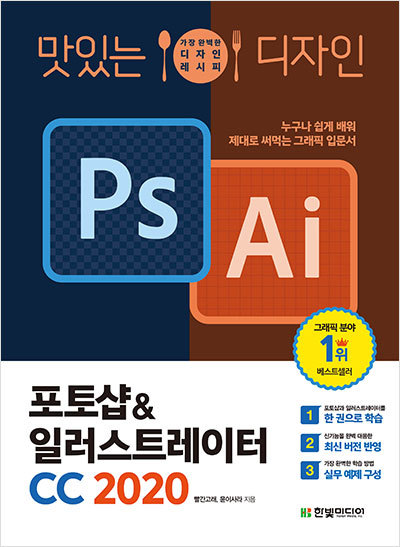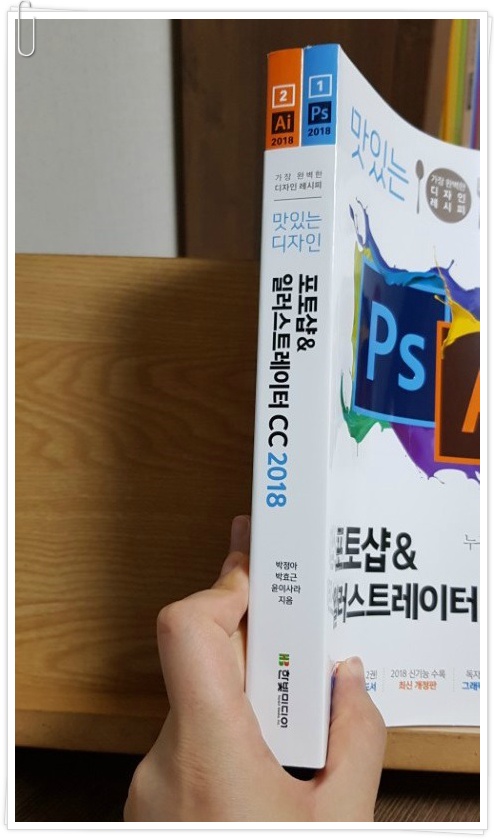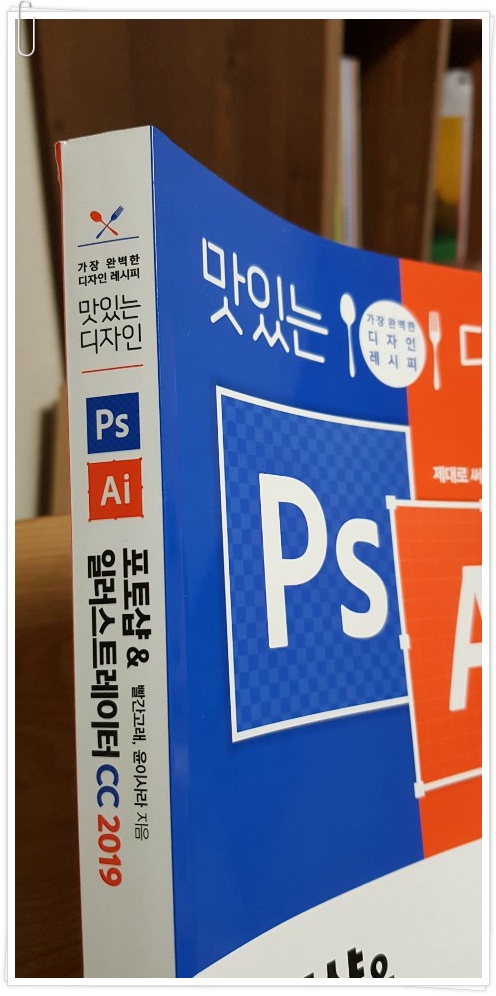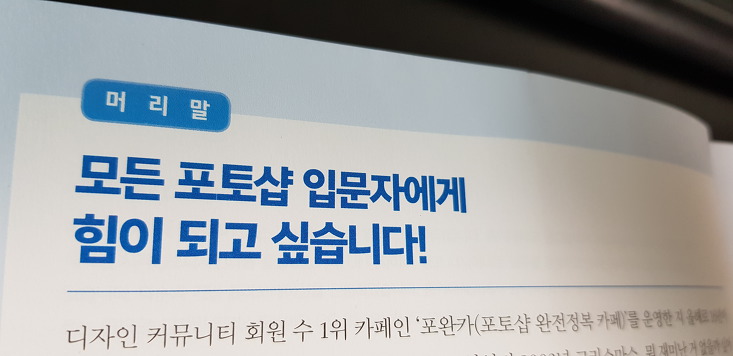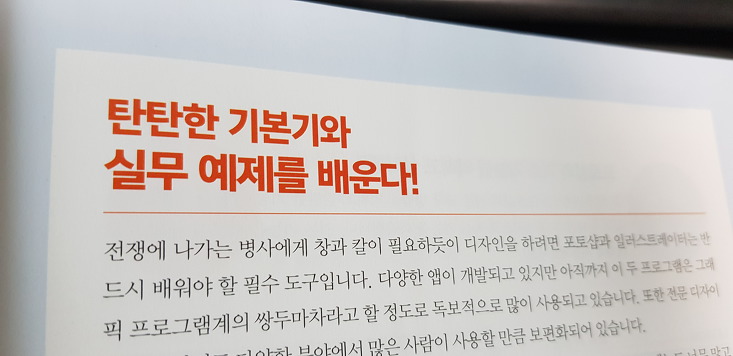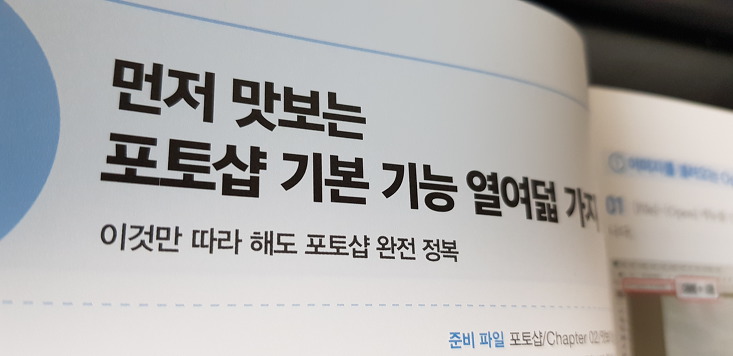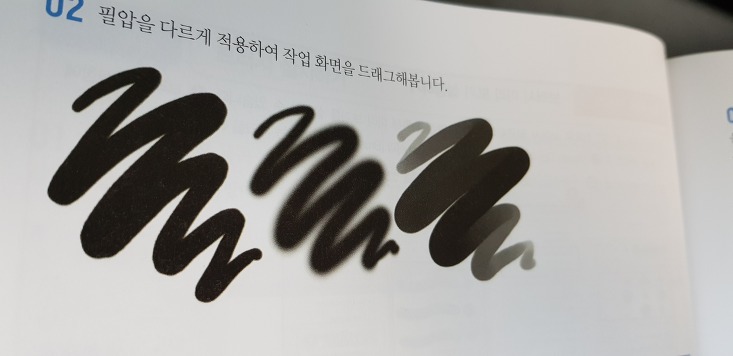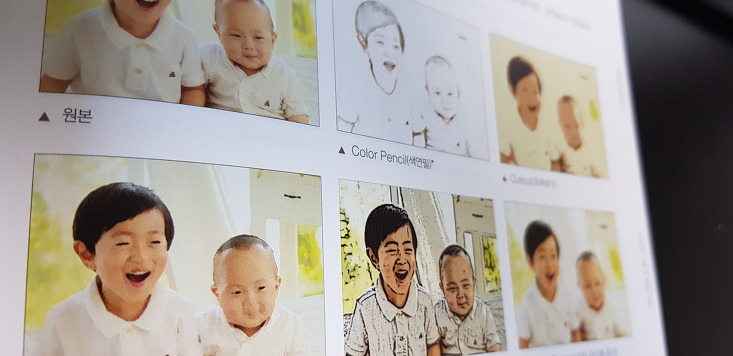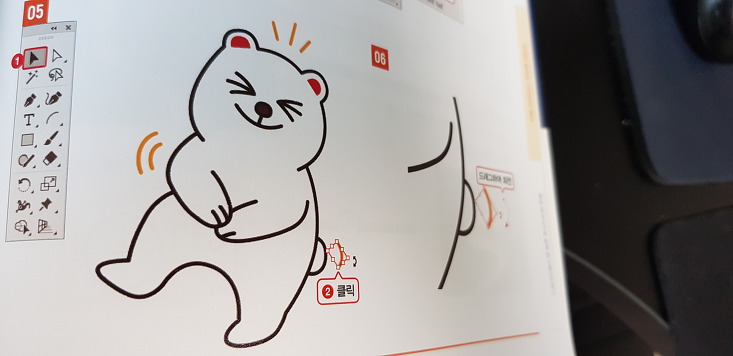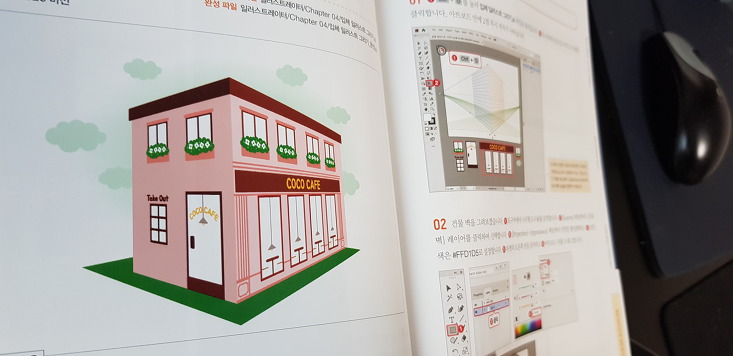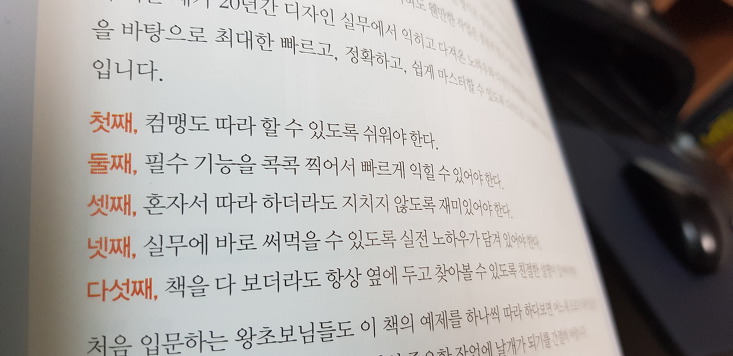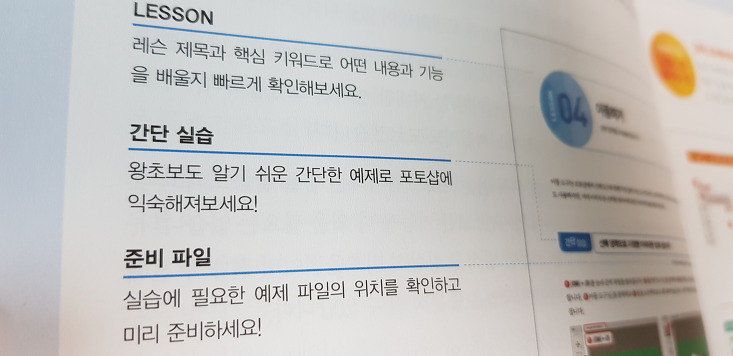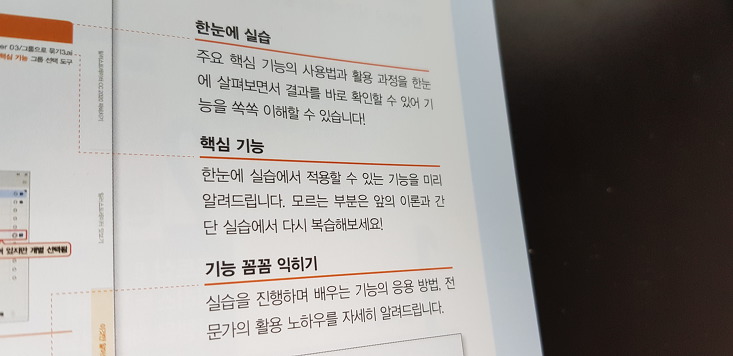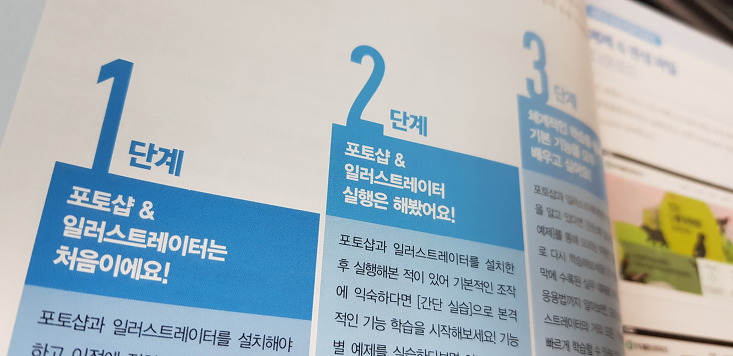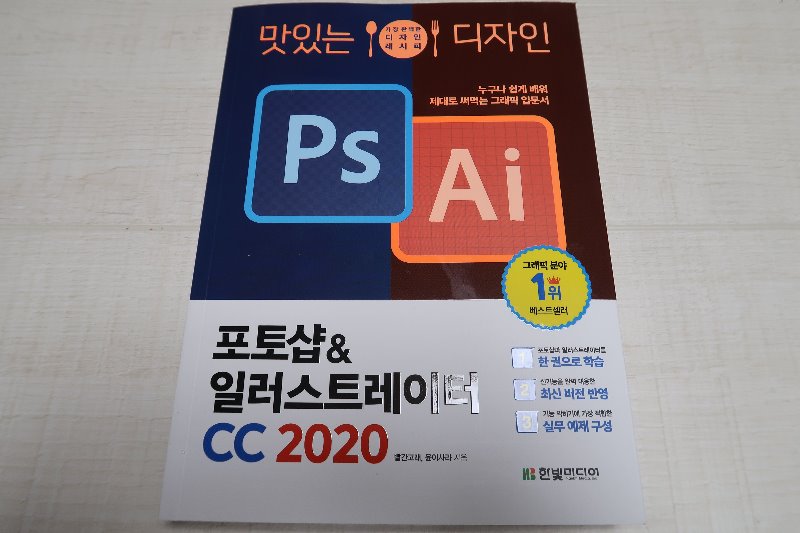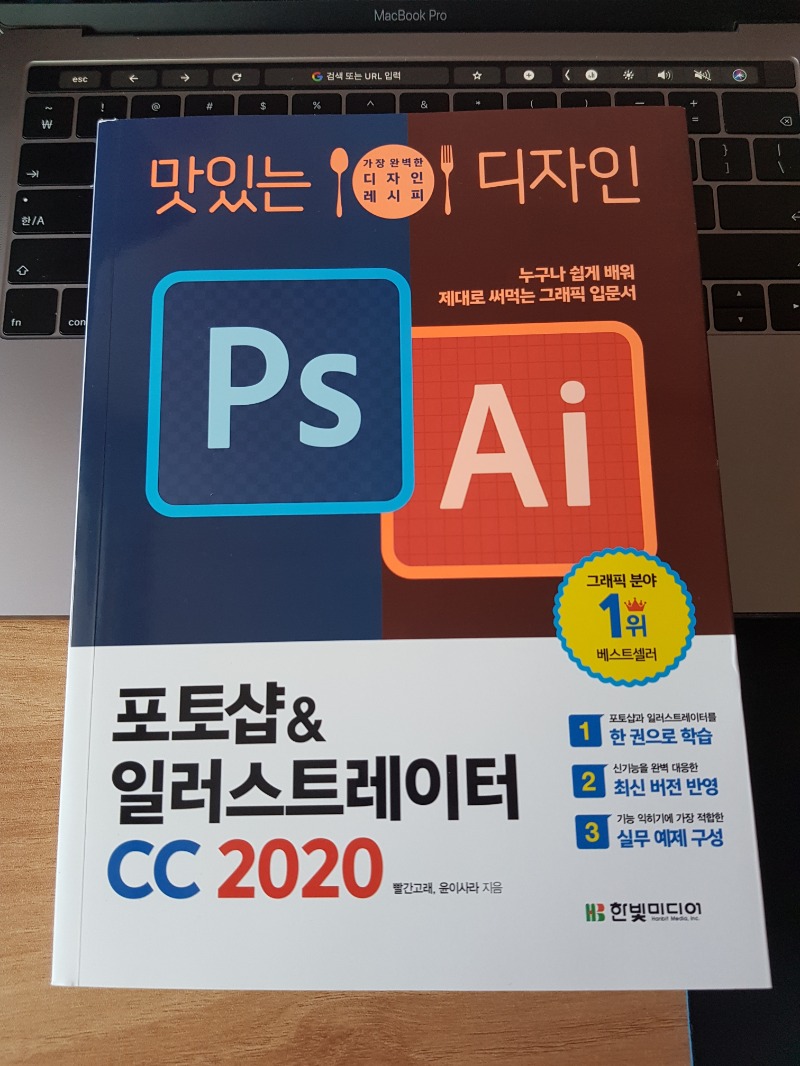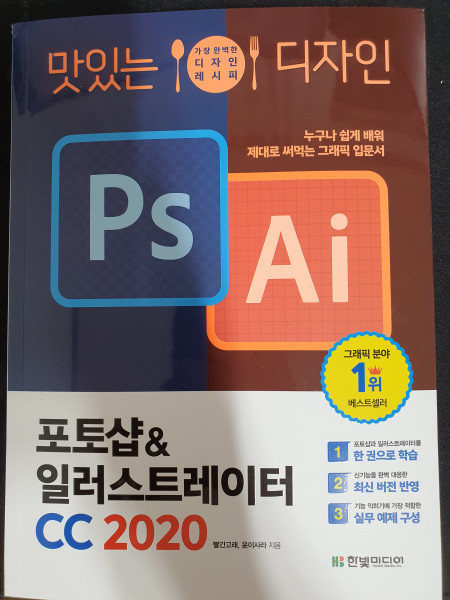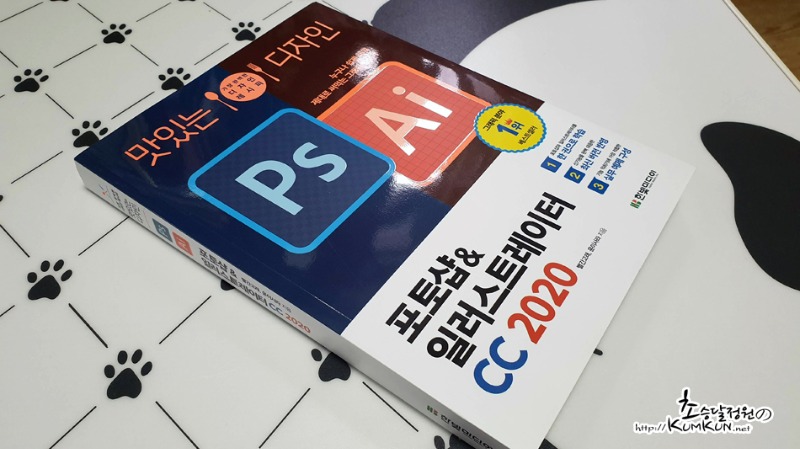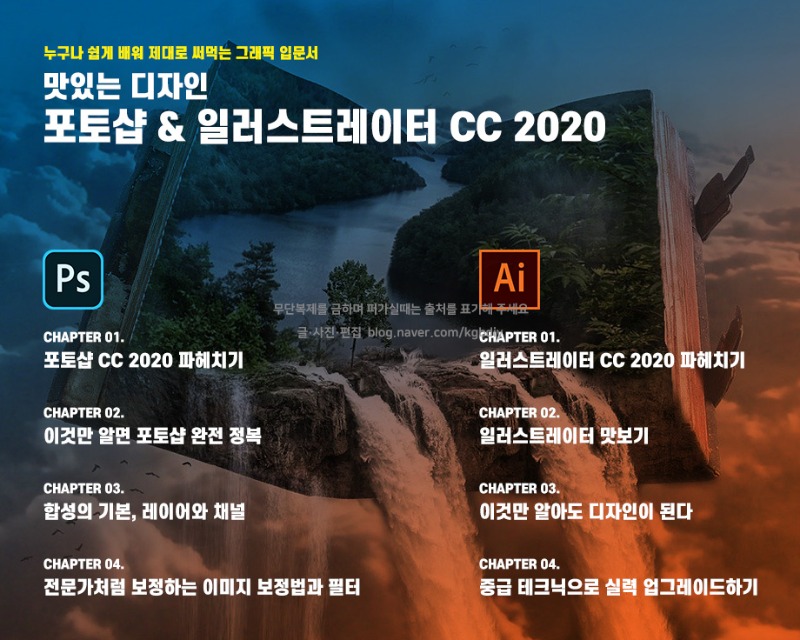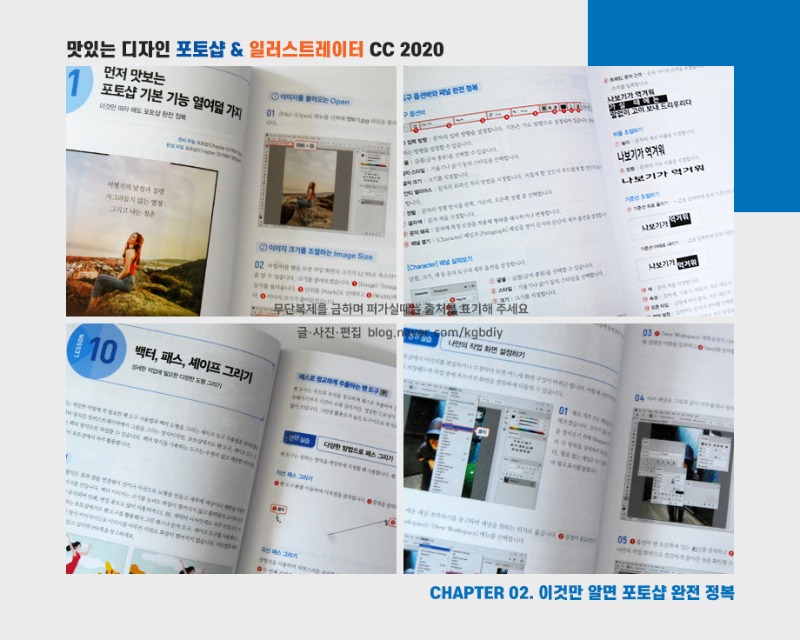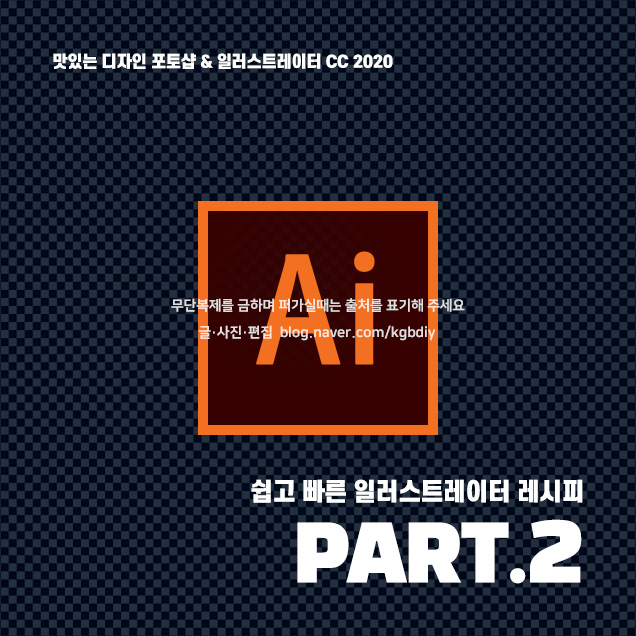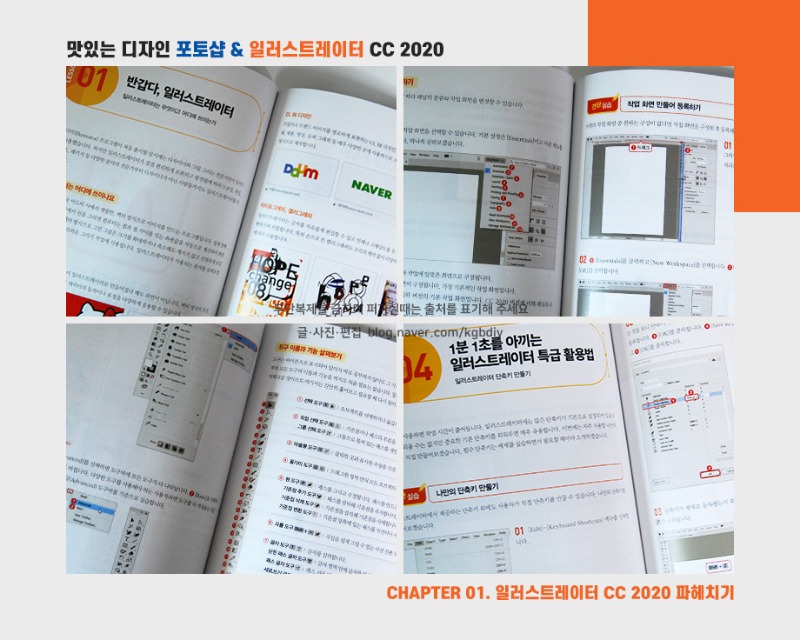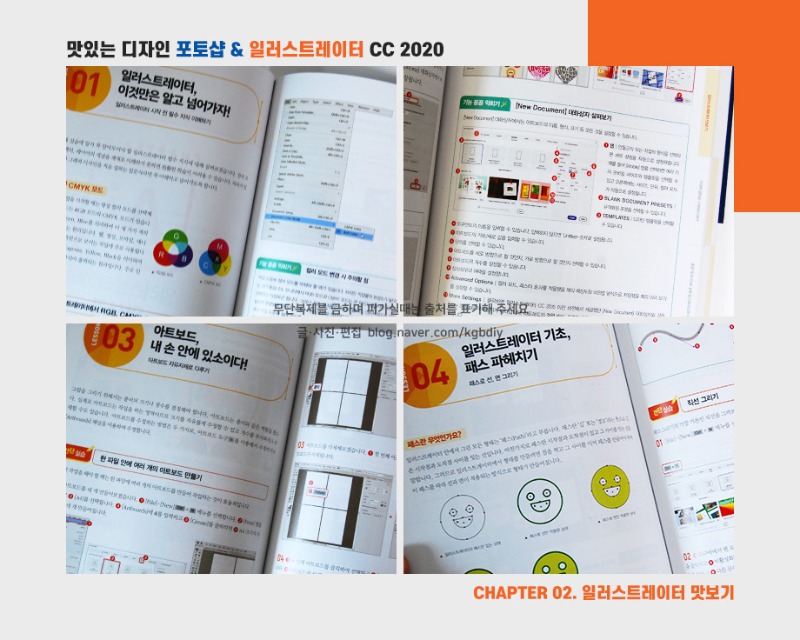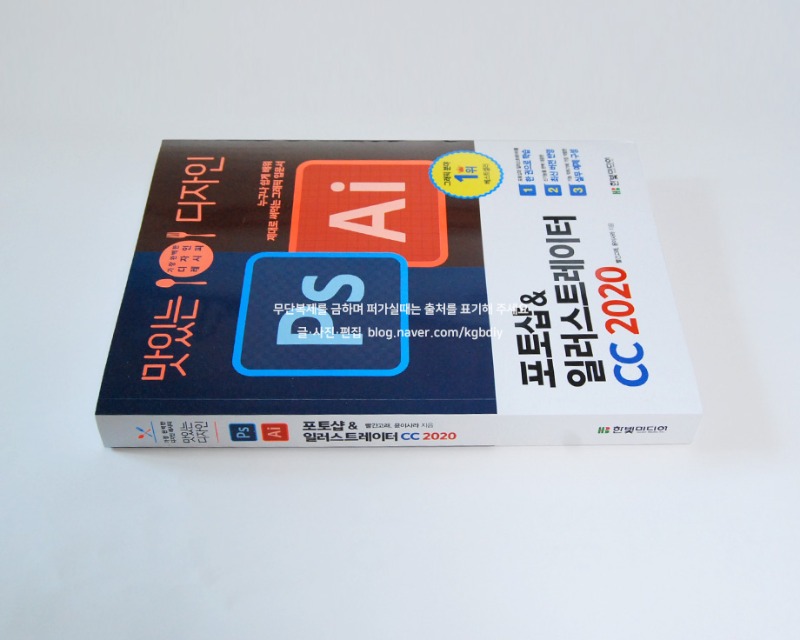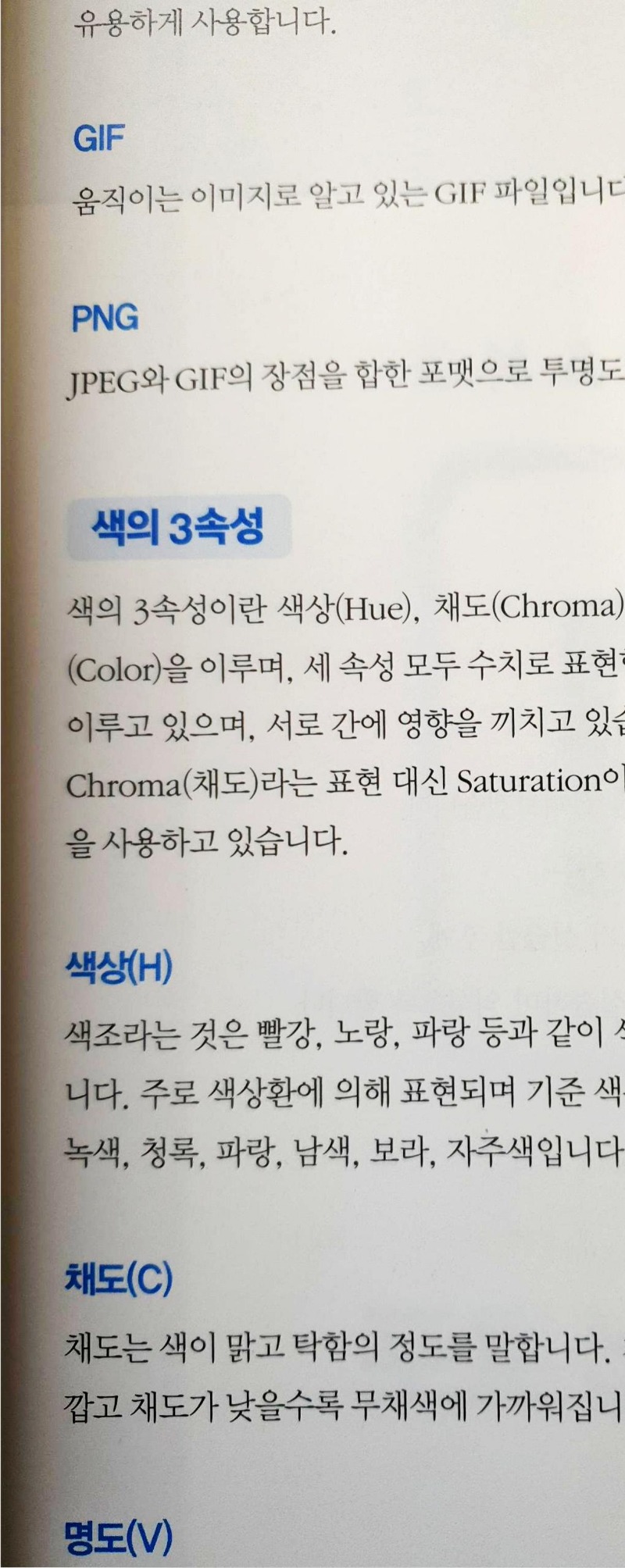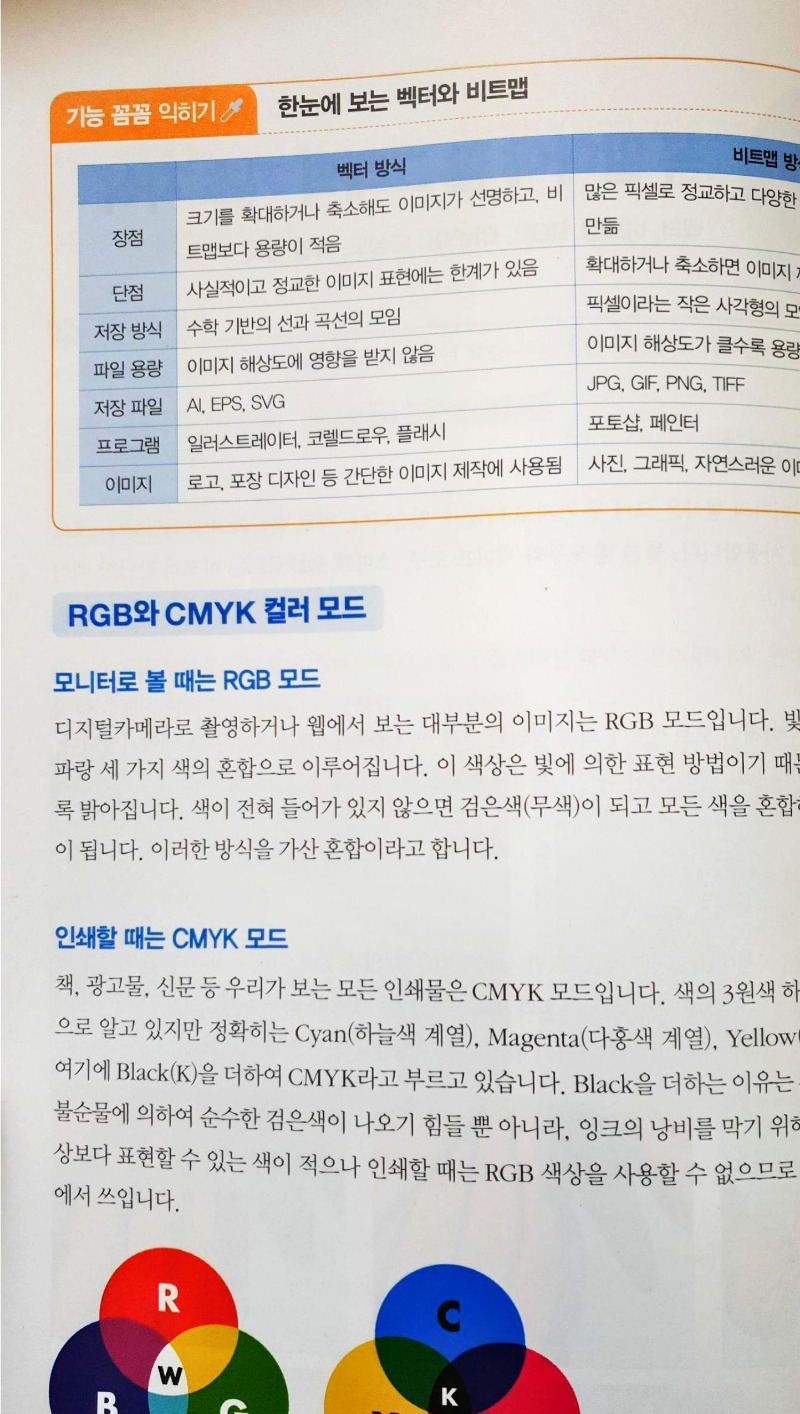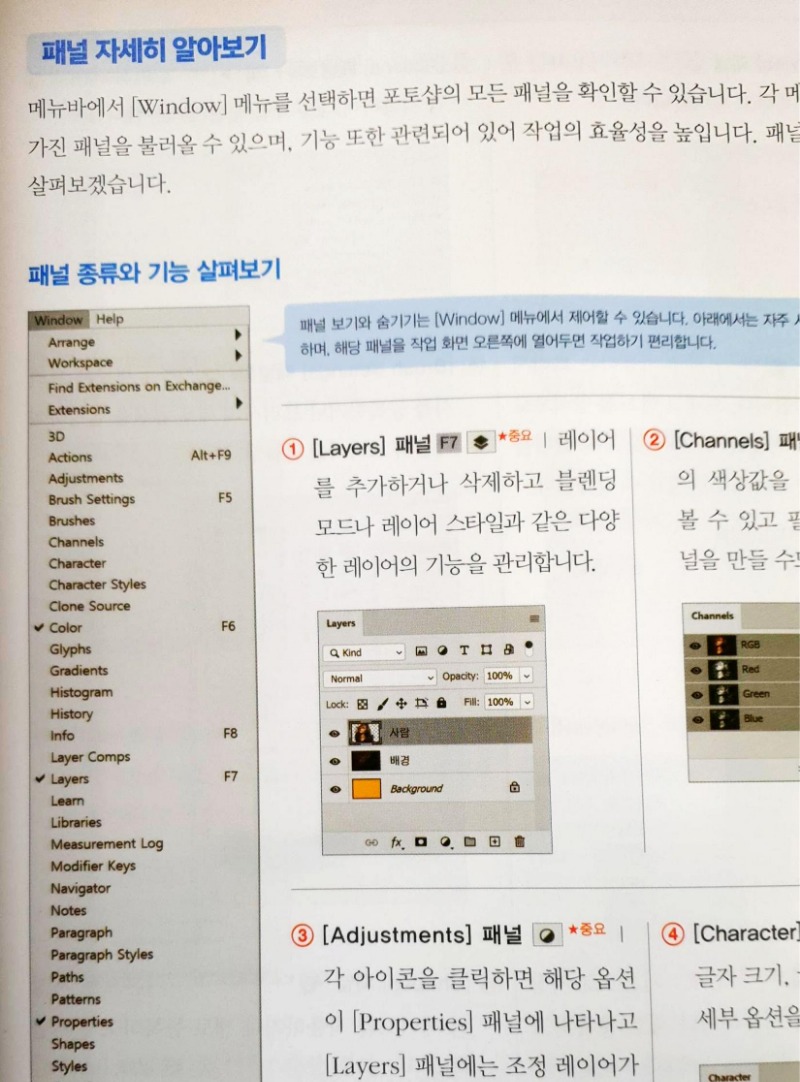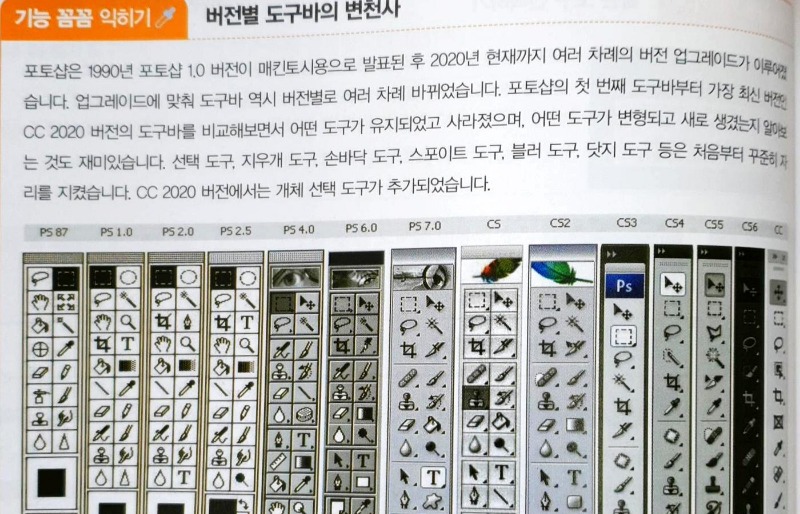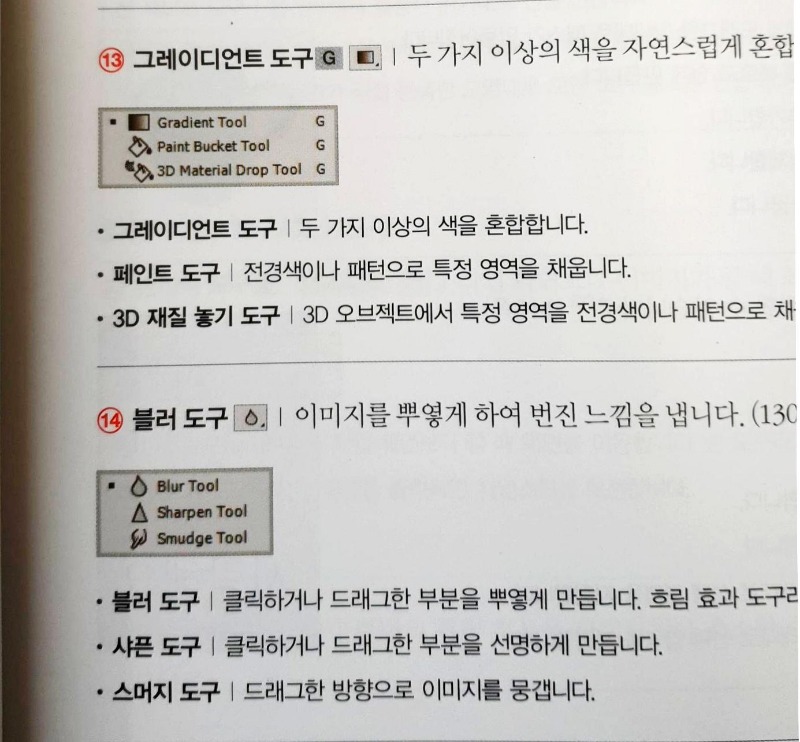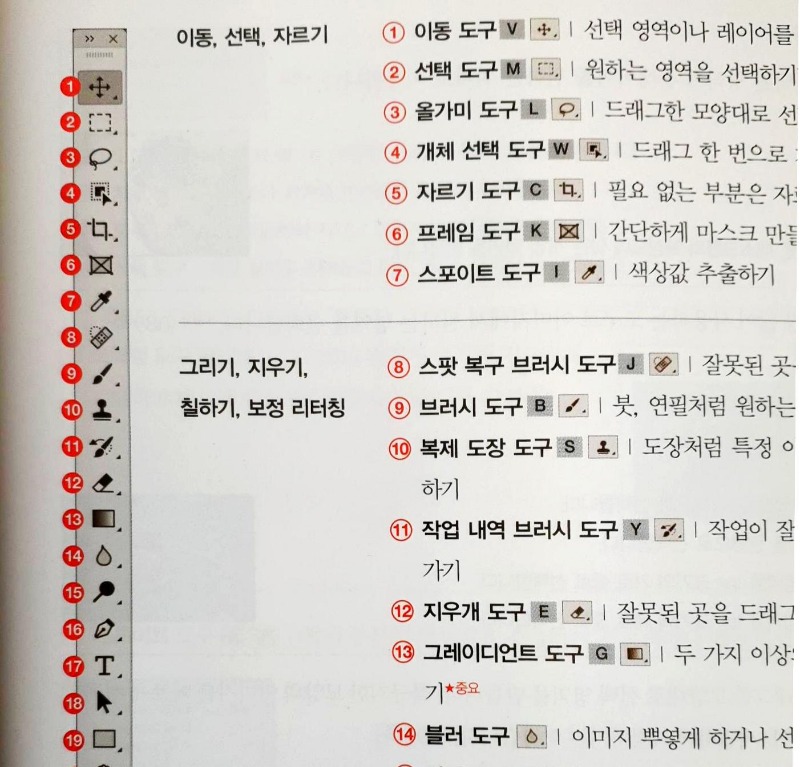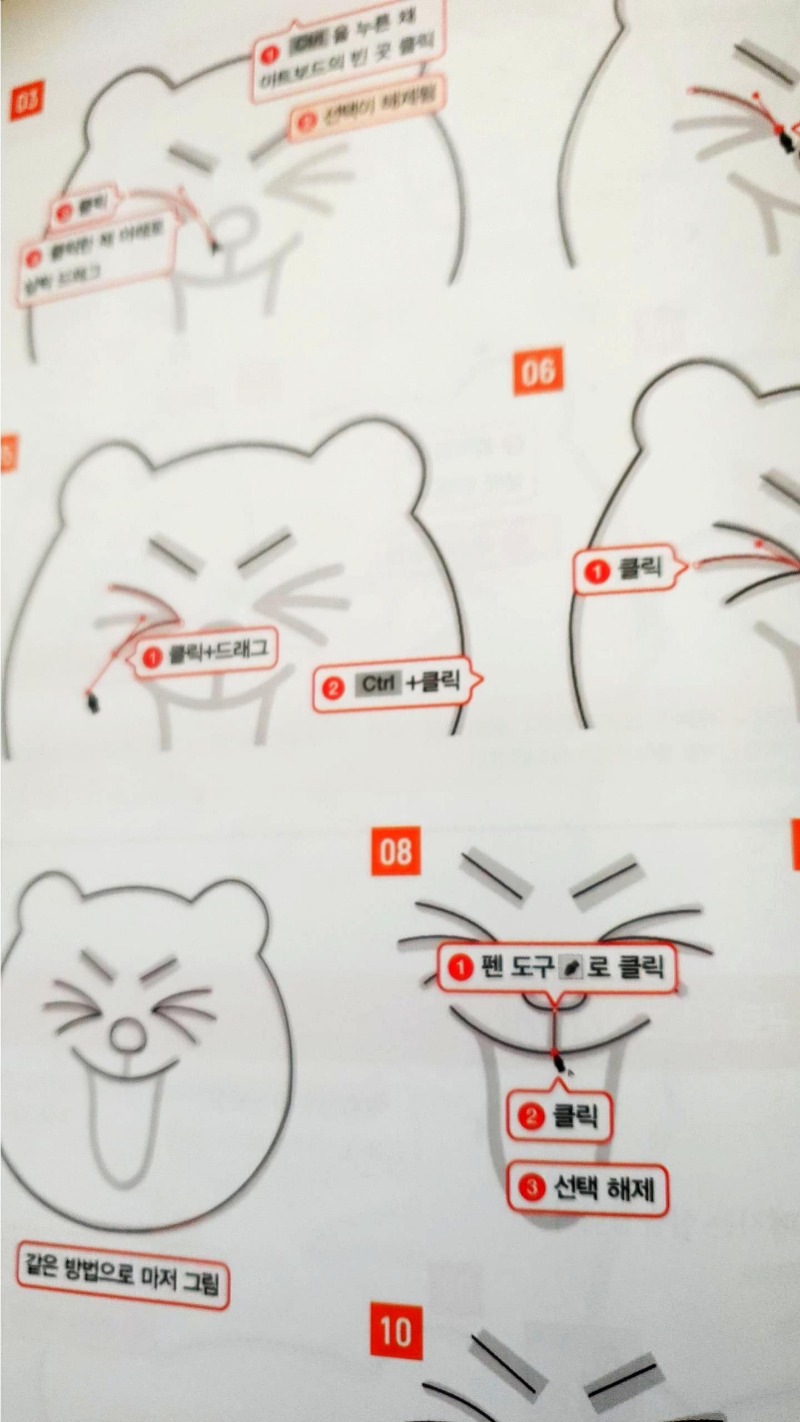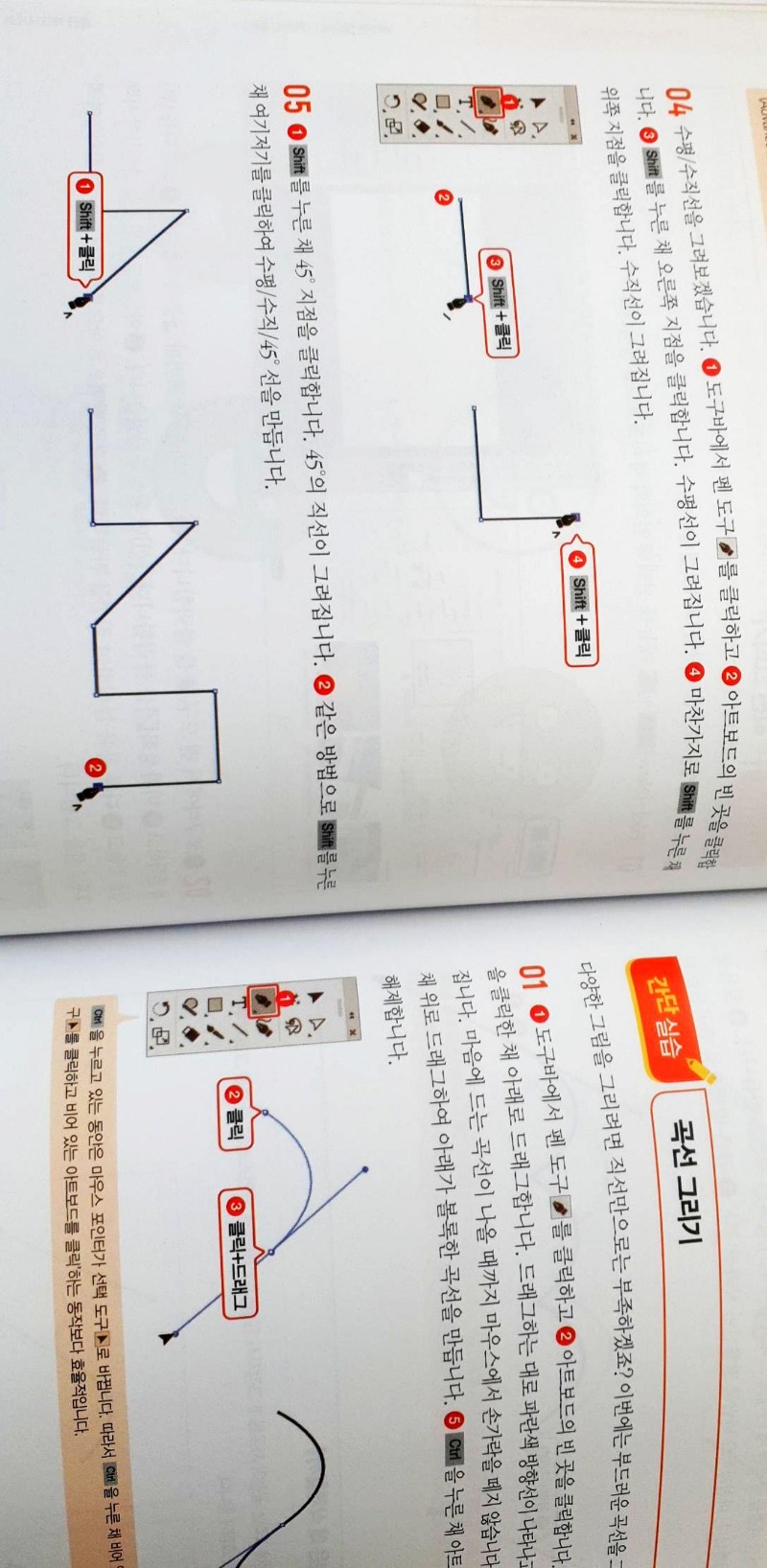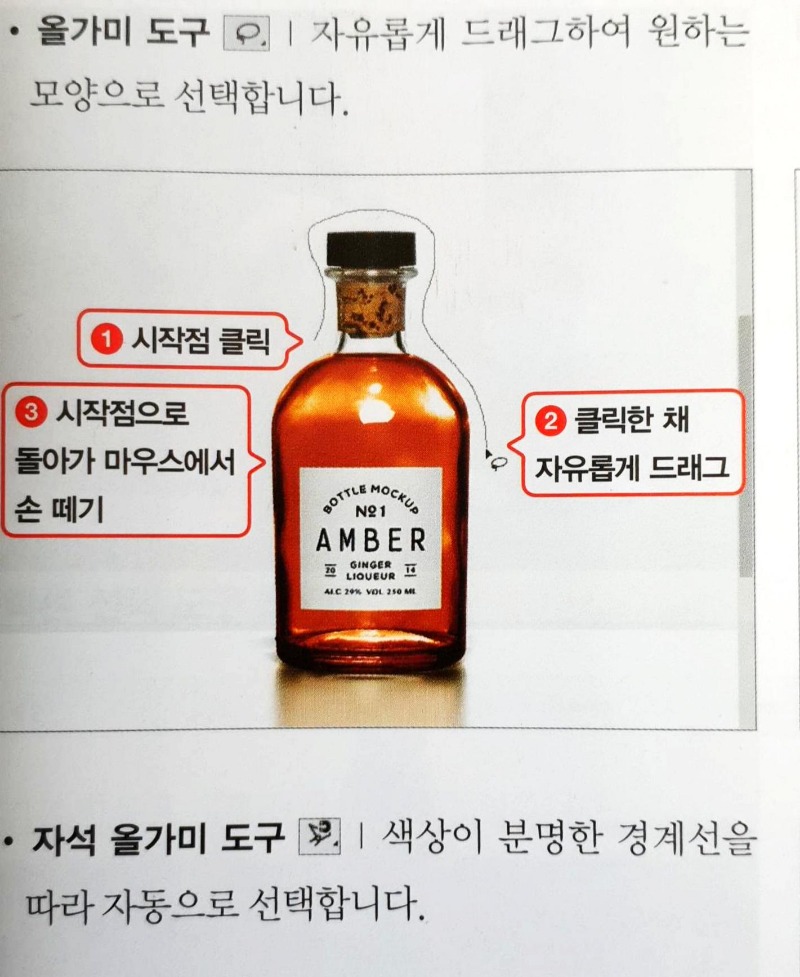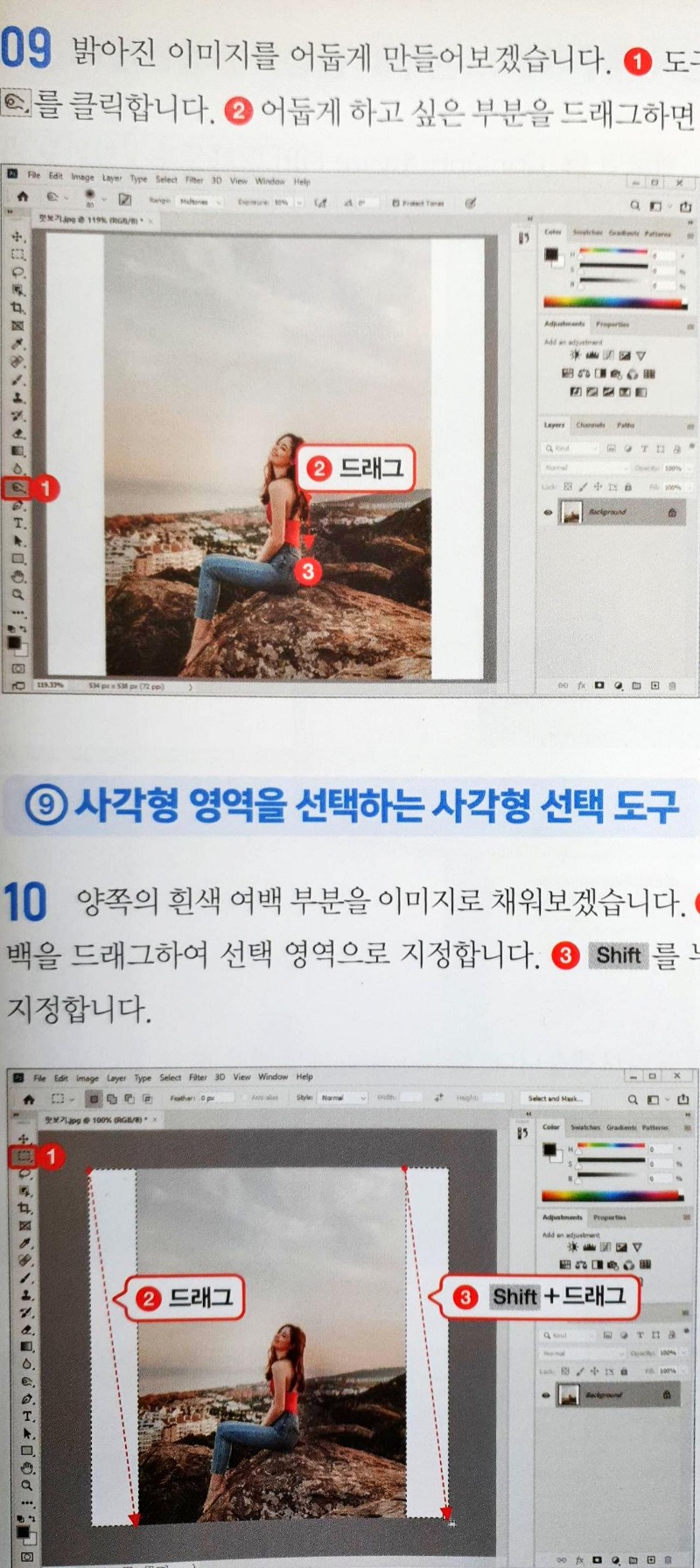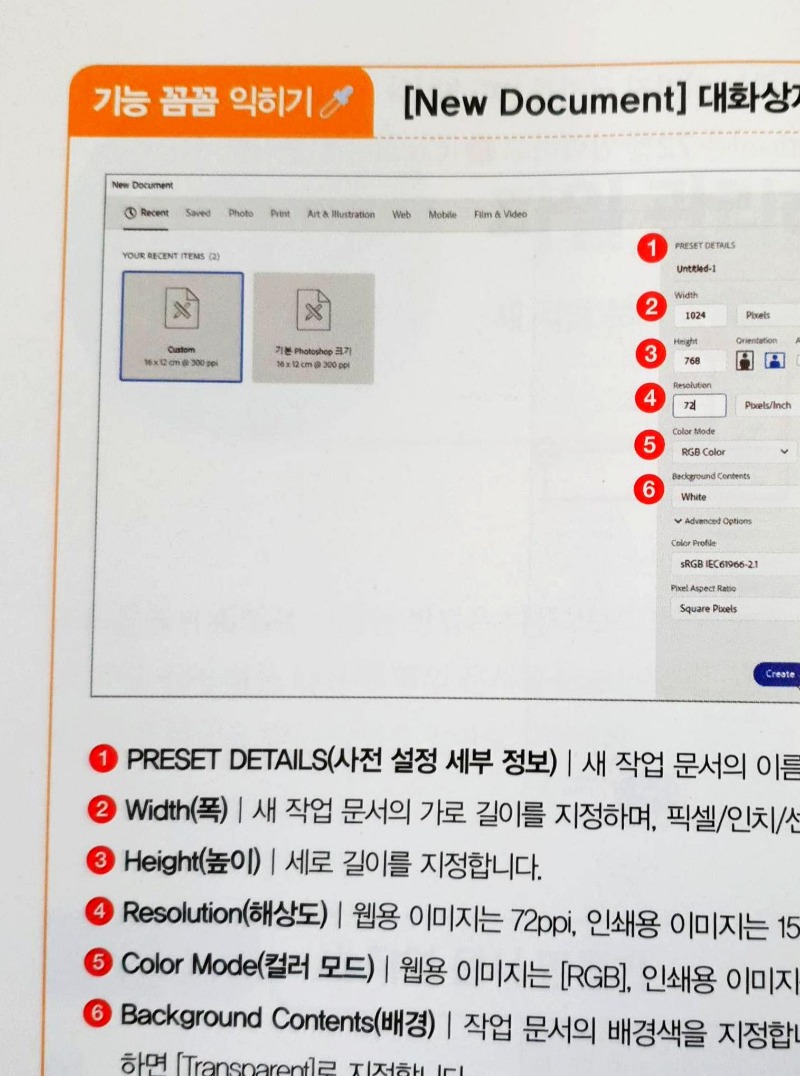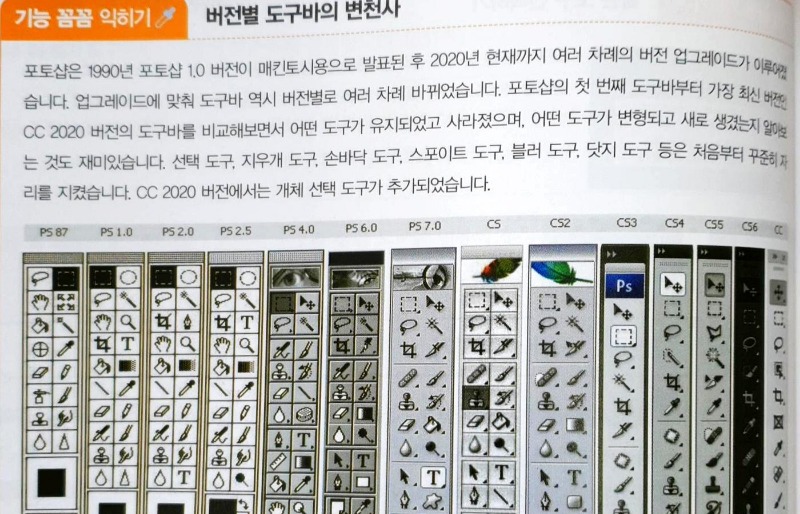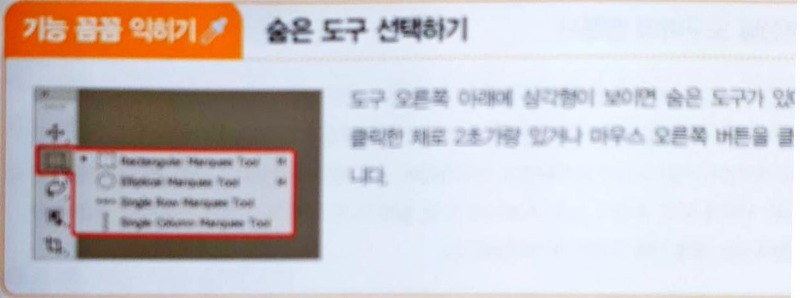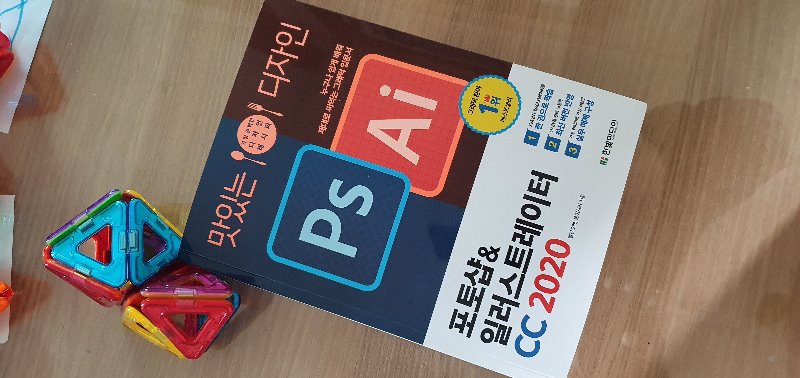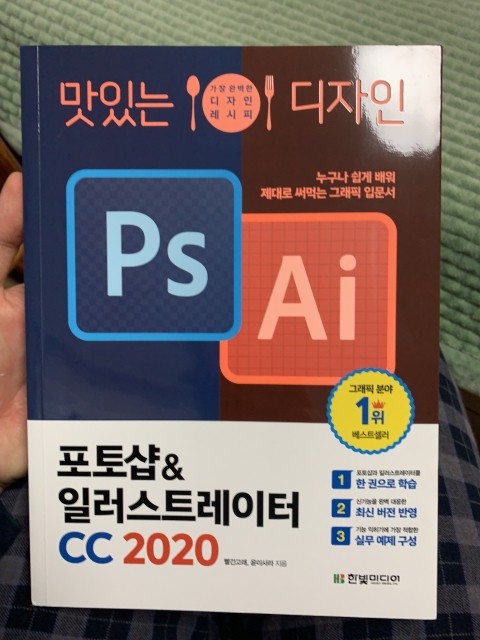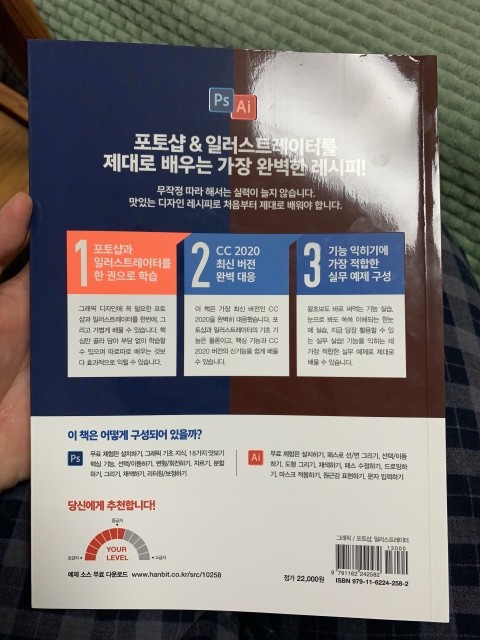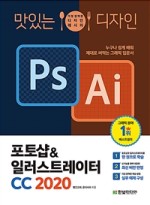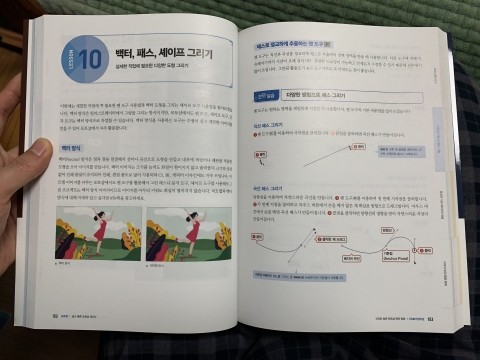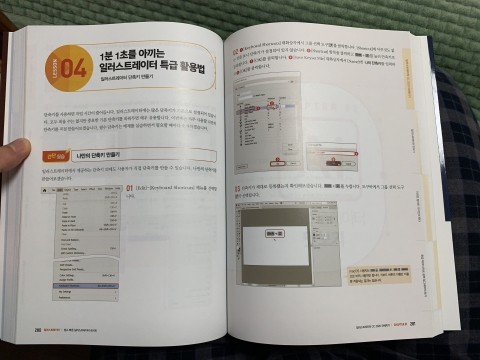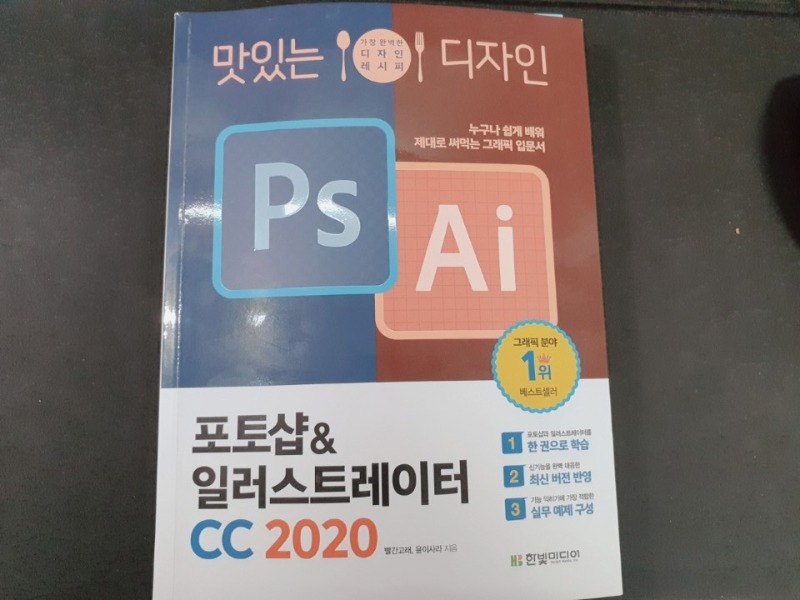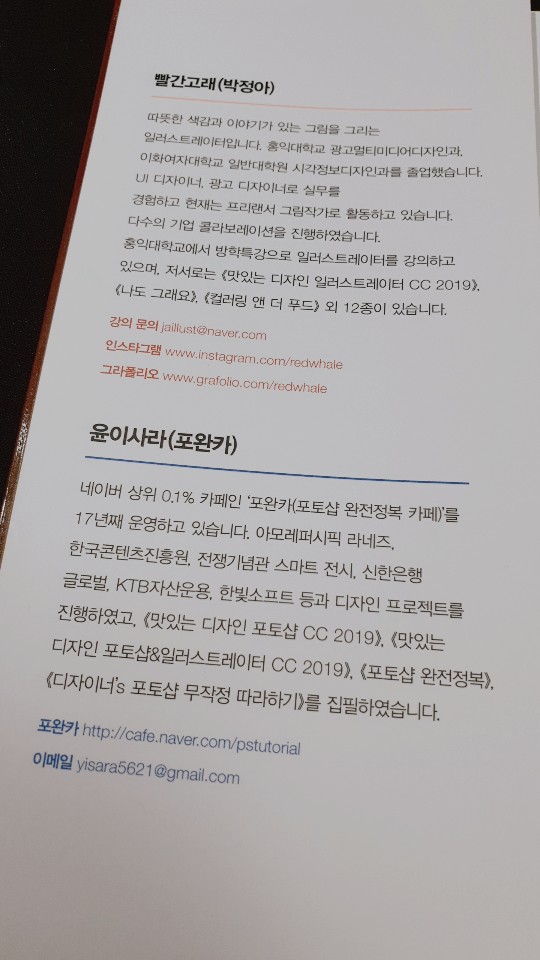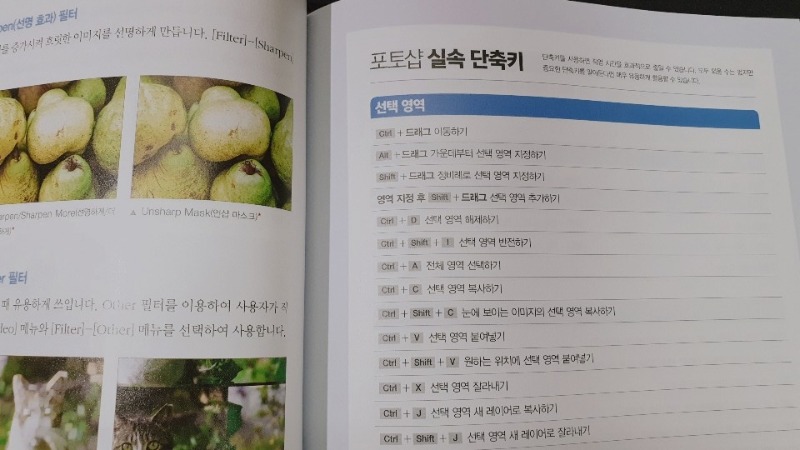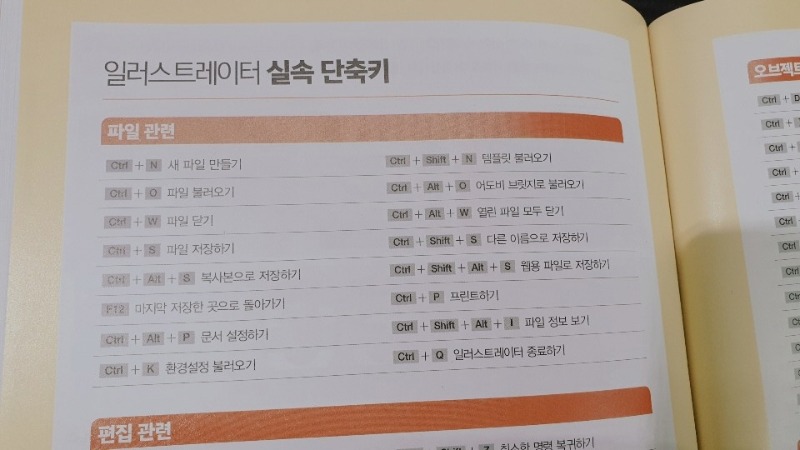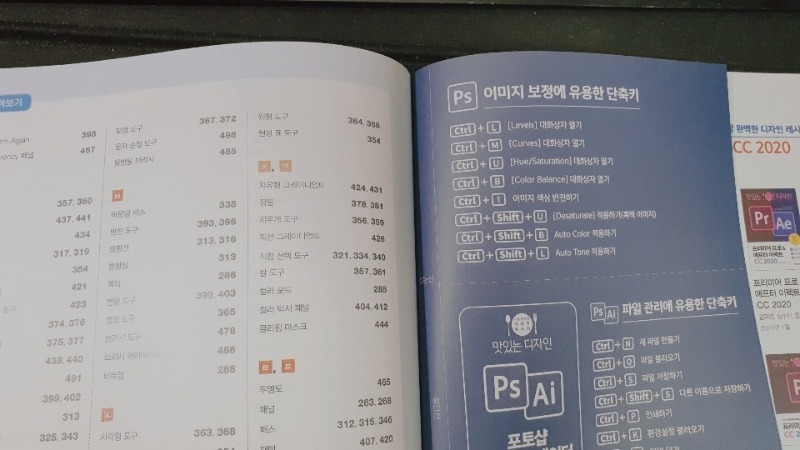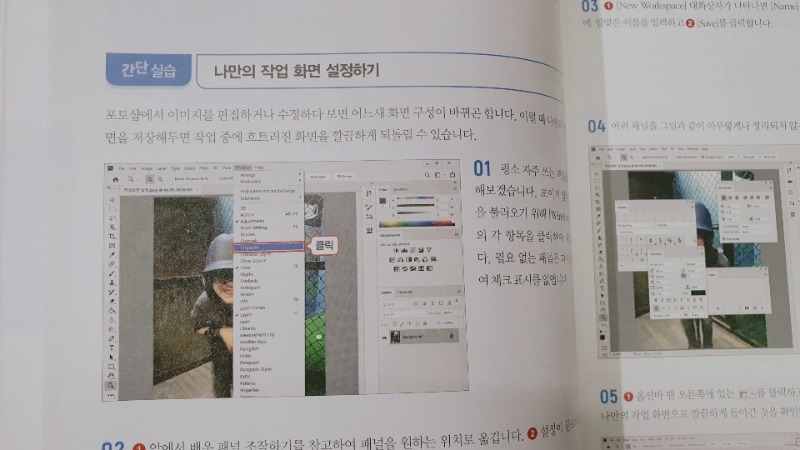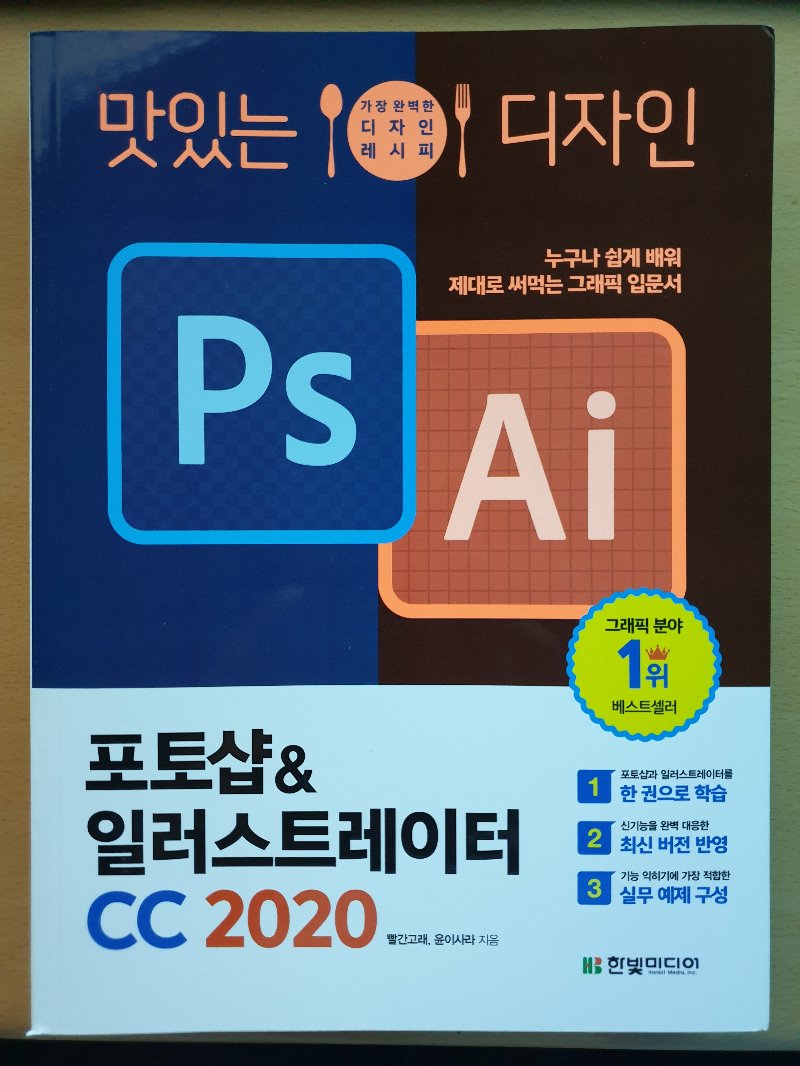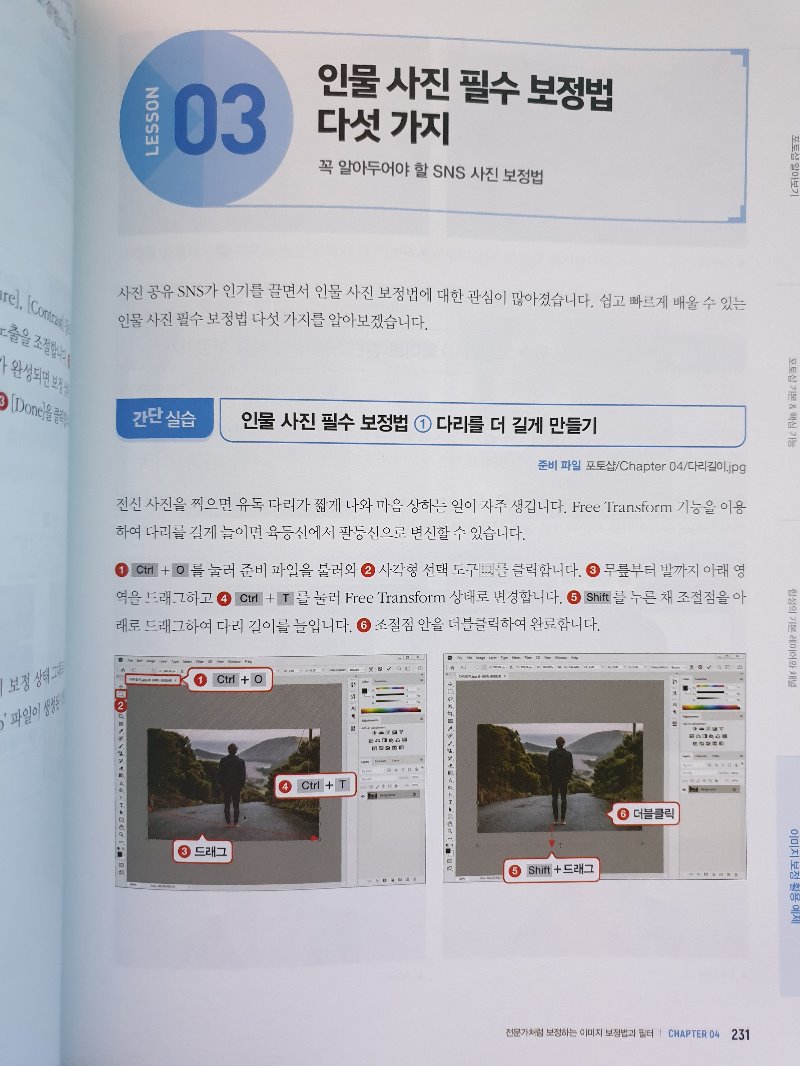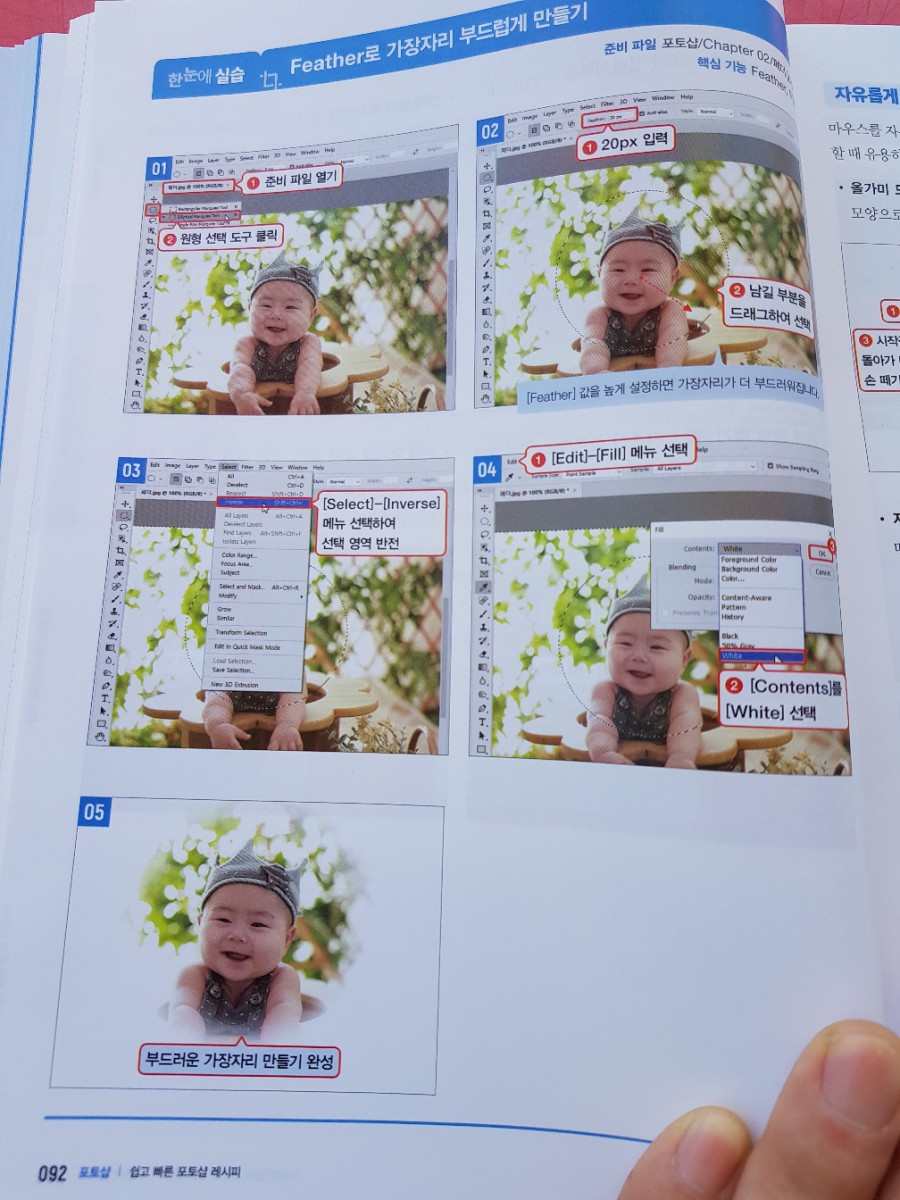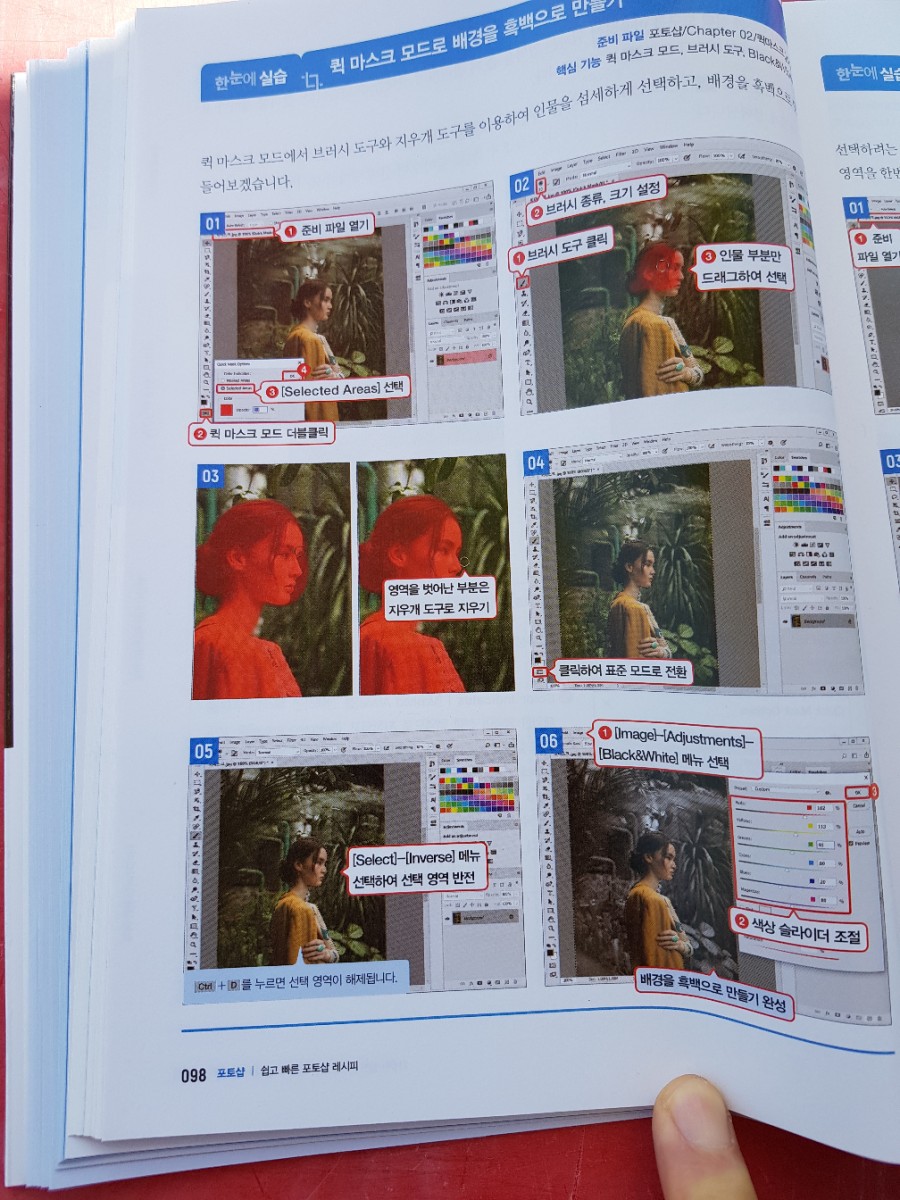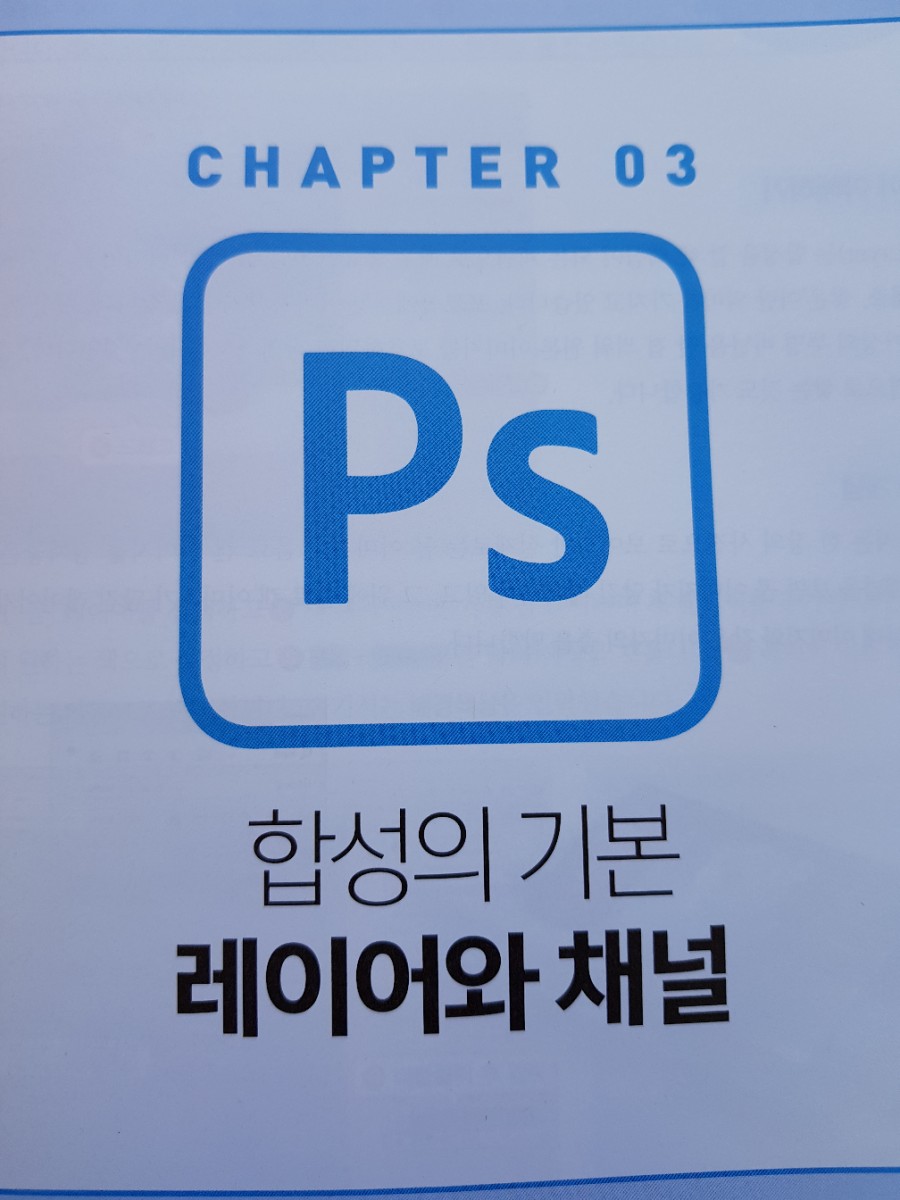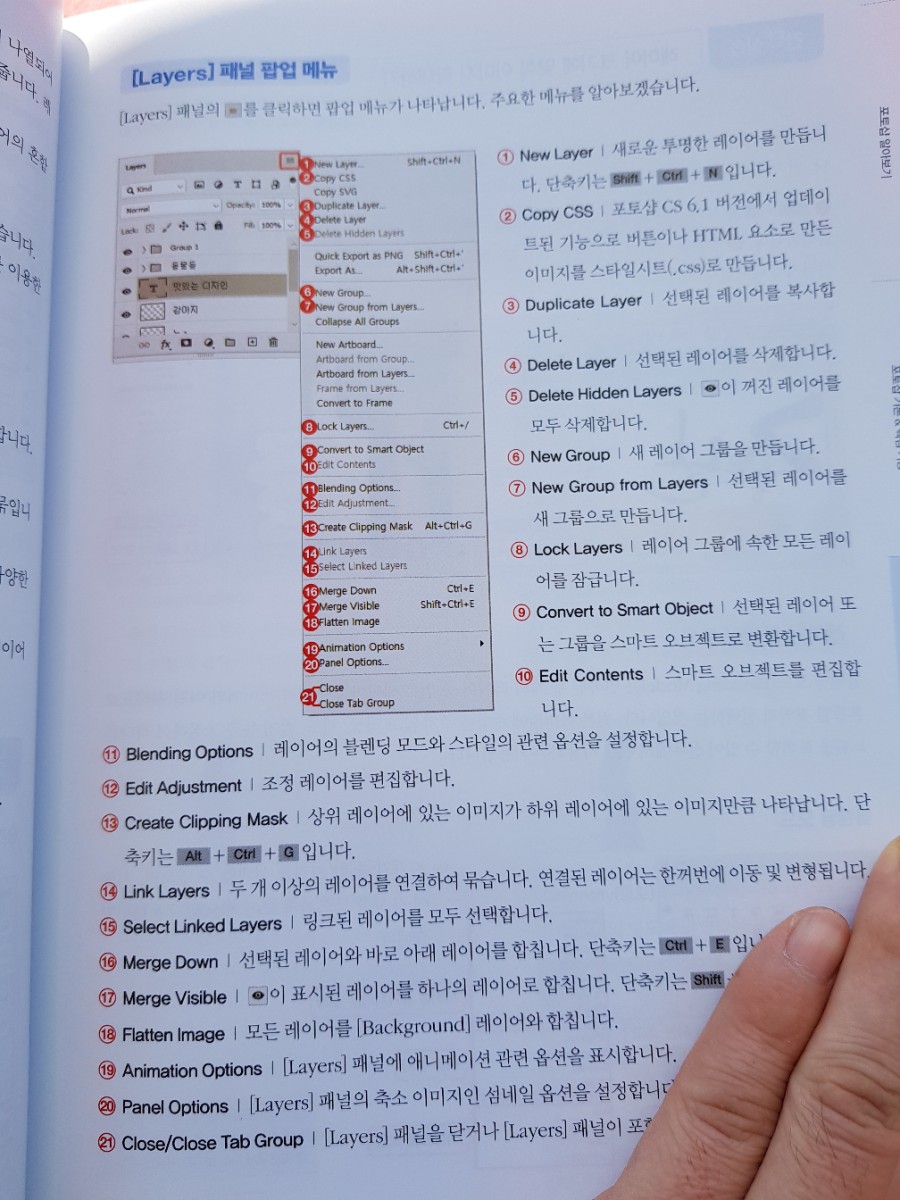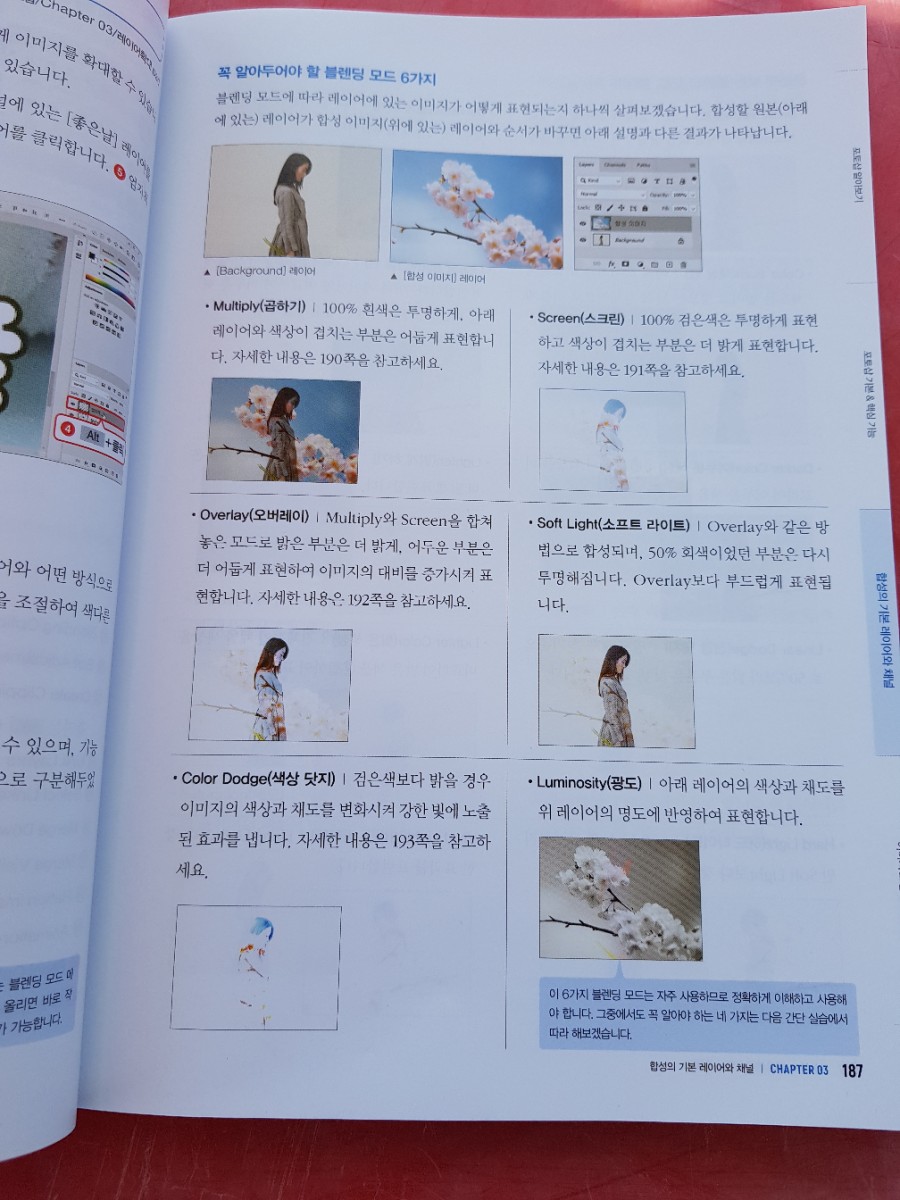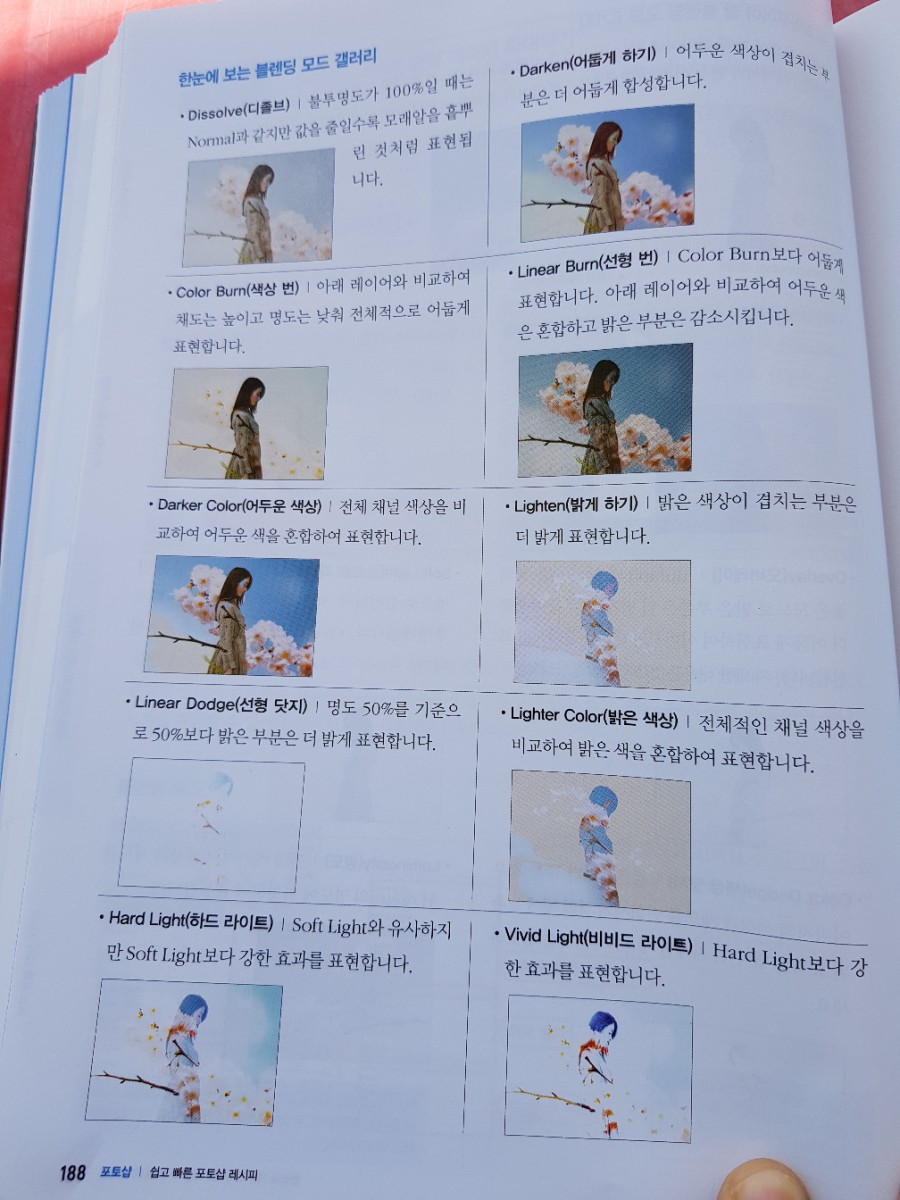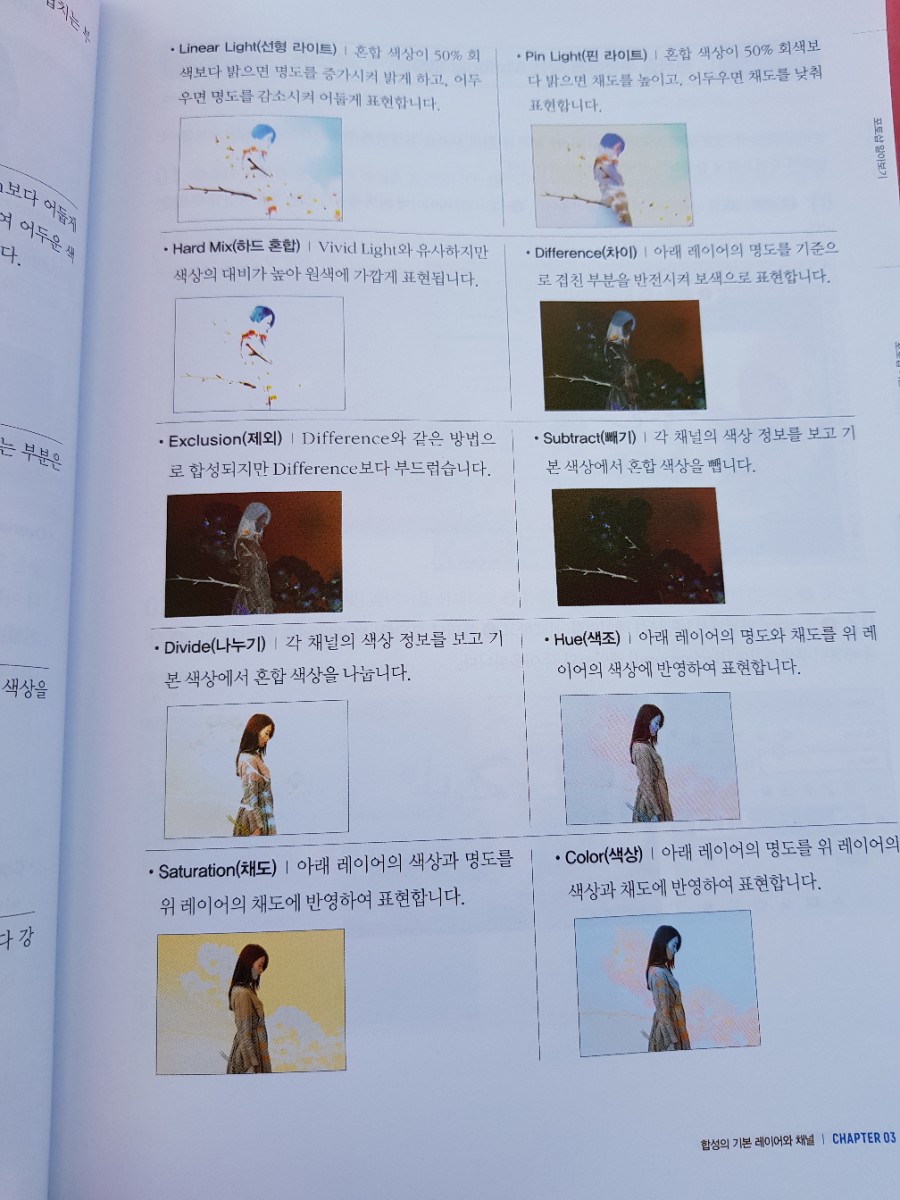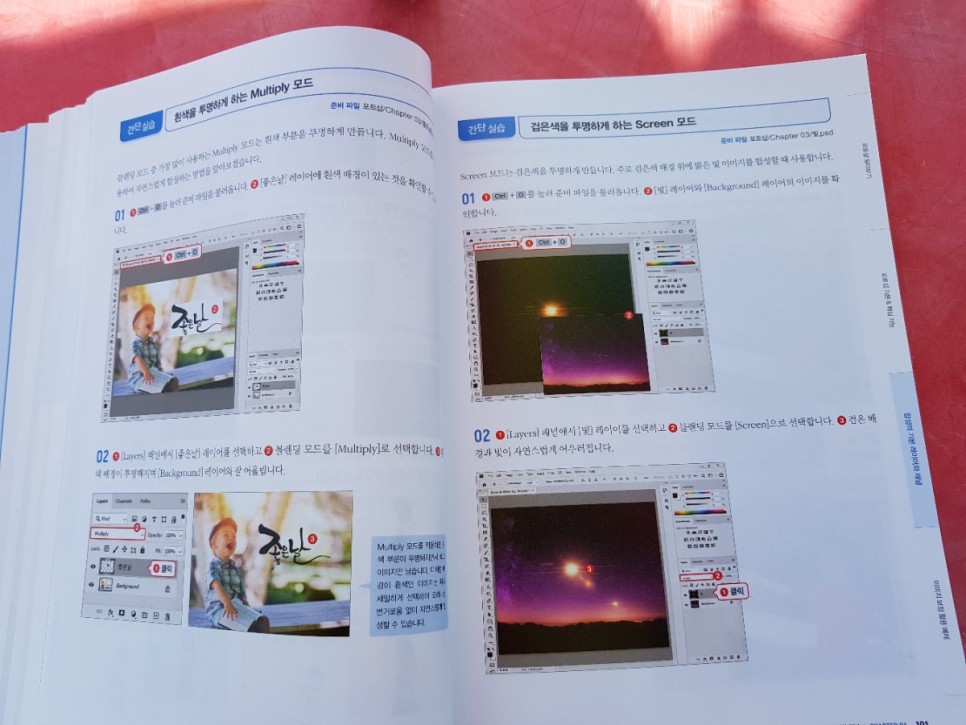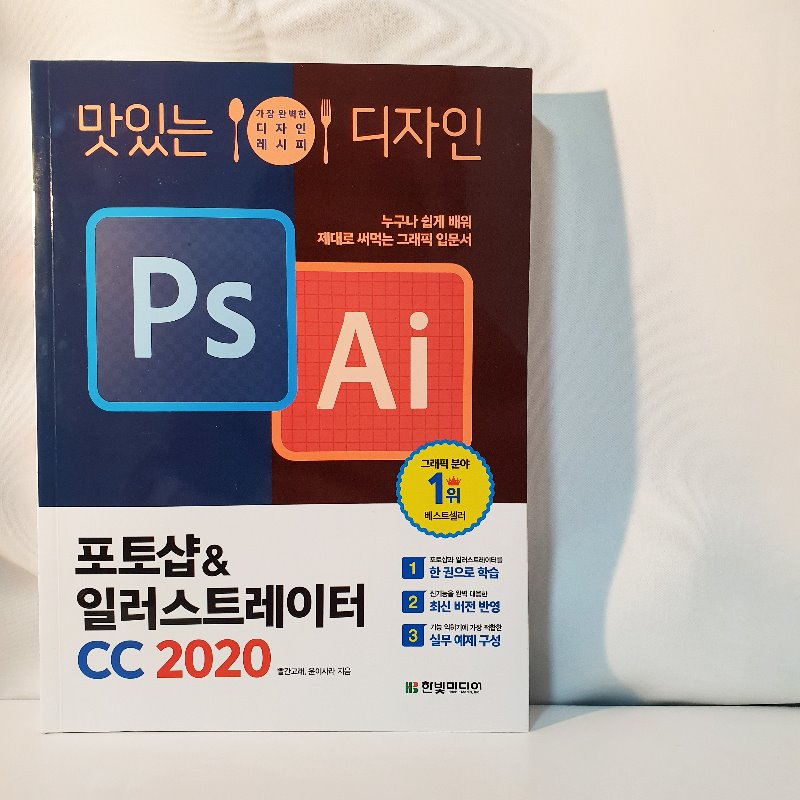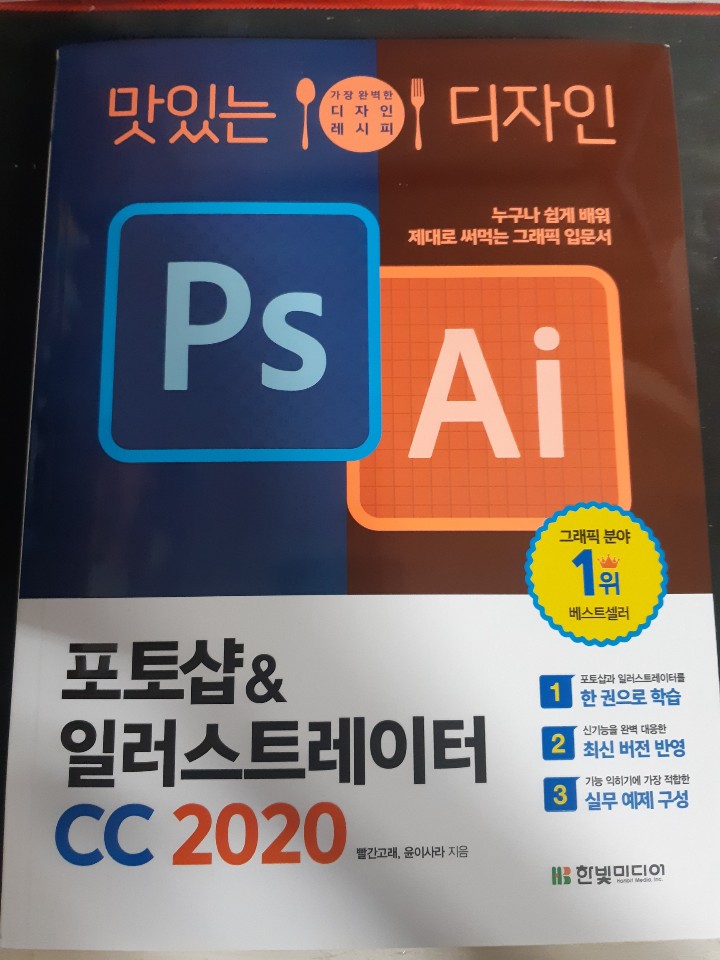포토샵 | 쉽고 빠른 포토샵 레시피
CHAPTER 01. 포토샵 CC 2020 파헤치기
LESSON 01. 반갑다, 포토샵 : 포토샵은 무엇이고 어디에 쓰이는가
포토샵은 어디에 쓰이나요
LESSON 02. 포토샵, 어떻게 생겼지 : 포토샵 실행 화면 살펴보기
포토샵 CC 2020 시작 화면
포토샵 CC 2020 기본 화면
[간단 실습] 어두운 작업 화면 밝게 하기
도구 이름과 기능 살펴보기
도구바 넓히기/좁히기
[간단 실습] 나만의 도구바 설정하기
패널 자세히 알아보기
패널 조작하기
LESSON 03. 꼭 알아야 할 그래픽 기초 지식 : 벡터, 비트맵, RGB, CMYK, 해상도, 파일 형식
벡터와 비트맵의 차이는?
RGB와 CMYK 컬러 모드
해상도
이미지 파일 형식, 어떤 포맷으로 저장해야 할까
색의 3속성
CHAPTER 02. 이것만 알면 포토샵 완전 정복
LESSON 01. 먼저 맛보는 포토샵 기본 기능 열여덟 가지 : 이것만 따라 해도 포토샵 완전 정복
① 이미지를 불러오는 Open
② 이미지 크기를 조절하는 Image Size
③ 캔버스 크기를 조절하는 Canvas Size
④ 작업 화면을 100%로 보는 돋보기 도구
⑤ 불필요한 부분을 제거하는 자르기 도구
⑥ 화면을 옮기는 손바닥 도구
⑦ 얼룩을 제거하는 스팟 복구 브러시 도구
⑧ 색상을 보정하는 닷지, 번 도구
⑨ 사각형 영역을 선택하는 사각형 선택 도구
⑩ 여백을 자동으로 채워주는 콘텐츠 인식 채우기
⑪ 색상을 추출하는 스포이트 도구
⑫ 자연스럽게 색상을 채우는 그레이디언트 도구
⑬ 레이어를 합성하는 블렌딩 모드
⑭ 테두리 선을 그리는 Stroke
⑮ 문자를 입력하는 문자 도구
⑯ 오브젝트를 옮기는 이동 도구
⑰ 오브젝트를 지우는 지우개 도구
⑱ 웹용 이미지로 저장하는 Save for Web
LESSON 02. 파일 관리하기 : 새 작업 문서 만들고 파일 불러오기/파일 저장하고 창 닫기
[간단 실습] 새 작업 문서 만들기
[간단 실습] 이미지 불러오기
[간단 실습] 이미지 저장하기
이미지와 캔버스 크기 조절하기
[간단 실습] 이미지 크기 줄이기
[한눈에 실습] 확대해도 깨지지 않게 이미지 확대하기
[한눈에 실습] 캔버스 크기 조절하기
[한눈에 실습] 작업 화면 닫고 포토샵 종료하기
LESSON 03. 선택하기 : 다양한 방법으로 원하는 영역 선택하기
사각형, 원형으로 선택하는 선택 도구
[한눈에 실습] Feather로 가장자리 부드럽게 만들기
자유롭게 선택하는 올가미 도구
클릭&드래그 한 번으로 선택하는 개체 선택 도구
[한눈에 실습] 개체 선택 도구로 초간단 피사체 선택하기
브러시로 섬세하게 선택하는 퀵 마스크 모드
[한눈에 실습] 퀵 마스크 모드로 배경을 흑백으로 만들기
[한눈에 실습] Color Range로 색상 영역을 한번에 바꾸기
[한눈에 실습] Focus Area로 피사체와 배경 분리하기
선택 영역을 수정하는 Modify
정교하게 선택하는 펜 도구
LESSON 04. 이동하기 : 선택 영역을 자유롭게 옮기기
[간단 실습] 선택 영역으로 지정한 이미지만 잘라 옮기기
[간단 실습] 복제하여 옮기기
[간단 실습] 서로 다른 작업 화면에 있는 이미지를 한곳으로 옮기기
LESSON 05. 변형하기, 회전하기 : 이미지를 변형, 회전, 왜곡하기
[간단 실습] 이미지 크기 조절하고 회전하기
[한눈에 실습] 다양하게 이미지 왜곡하기
LESSON 06. 자르기, 분할하기 : 이미지의 일부를 자르고 분할하기
[간단 실습] 이미지를 잘라내는 자르기 도구
[한눈에 실습] 자르기 도구로 비뚤어진 사진 바로잡기
[한눈에 실습] 원근 자르기 도구로 자르기
[한눈에 실습] 분할 도구로 이미지를 한번에 자르기
[한눈에 실습] 프레임 도구로 원하는 모양 이미지 마스크 만들기
LESSON 07. 그리기, 채색하기 : 자유롭게 그리고 색 채우기
손 가는 대로 그리는 브러시 도구, 연필 도구
[간단 실습] 브러시 설치하기
[간단 실습] 태블릿 필압을 적용하여 브러시 사용하기
[간단 실습] 점선 모양의 브러시 만들기
이미지를 지우고 삭제하는 지우개 도구
[간단 실습] 이미지와 배경 지우기
두 가지 색상을 자연스럽게 채우는 그레이디언트 도구
[간단 실습] 그레이디언트로 채우기
[간단 실습] 새로운 그레이디언트 만들고 등록하기
[한눈에 실습] 이미지에 그레이디언트 적용하여 몽환적인 느낌 표현하기
한번에 채우는 페인트 도구
[간단 실습] 색상으로 채우기
[간단 실습] 패턴으로 채우기
색상을 선택하는 전경색/배경색
[간단 실습] 전경색/배경색 지정하기
다른 방법으로 전경색/배경색 지정하기
LESSON 08. 리터칭, 보정하기 : 원하는 대로 이미지 보정하기
뿌옇게 하거나 선명하게, 매끈하게 보정하는 블러 도구, 샤픈 도구, 스머지 도구
블러/샤픈/스머지 도구 옵션바 완전 정복
어둡거나 밝게, 명도와 채도를 조절하는 닷지 도구, 번 도구, 스펀지 도구
닷지/번/스펀지 도구 옵션바 완전 정복
잡티를 제거하고 깨끗하게 복원하는 복구 브러시 도구
스팟 복구 브러시/복구 브러시 도구 옵션바 완전 정복
부드럽게 복제하는 패치 도구, 내용 인식 도구, 적목 현상 도구
[한눈에 실습] 잡티가 있는 피부를 뽀얗게 보정하기
[한눈에 실습] 감쪽같이 없애기
특정 영역의 이미지를 복제하는 복제 도장 도구
LESSON 09. 문자 입력하기 : 원하는 대로 문자 입력하고 속성 바꾸기
문자를 입력하는 문자 도구
[간단 실습] 문자 입력하기
문자 도구 옵션바와 패널 완전 정복
[간단 실습] 단락 입력하기
문단 패널 완전 정복
문자 속성을 바꾸는 세 가지 방법
문자의 굵기, 폭, 기울임을 자유자재로 변형하는 가변 글꼴
[한눈에 실습] Warp Text로 문자 모양 변형하기
자주 사용하는 Warp Text Style
[간단 실습] 패스를 따라 흐르는 곡선 문자 만들기
LESSON 10. 벡터, 패스, 셰이프 그리기 : 섬세한 작업에 필요한 다양한 도형 그리기
벡터 방식
패스로 정교하게 추출하는 펜 도구
[간단 실습] 다양한 방법으로 패스 그리기
[간단 실습] 펜 도구로 셰이프 만들기
[간단 실습] 패스를 활용하여 이미지 소스 추출하기
벡터 도형을 그리는 셰이프 도구
LESSON 11. 원하는 대로 화면 보기 : 화면 확대, 이동, 넓게 보기
[간단 실습] 돋보기 도구로 화면 확대/축소하기
[간단 실습] 손바닥 도구로 화면 이동하기
손바닥 도구 옵션바와 패널 완전 정복
[간단 실습] 회전 보기 도구로 화면 회전하기
작업 공간을 넓게 보는 화면 편집 모드
LESSON 12. 편하게 작업하기 : 작업 화면과 환경 설정하기
작업 편의를 위한 스포이트 도구, 눈금자 도구, 메모 도구, 카운트 도구
작업 화면 설정하기
[간단 실습] 나만의 작업 화면 설정하기
[한눈에 실습] 포토샵 환경 설정하기
CHAPTER 03. 합성의 기본, 레이어와 채널
LESSON 01. 레이어의 모든 것 : 레이어 기초 이해하기
레이어 이해하기
[간단 실습] 레이어 개념 이해하기
레이어를 자유자재로 사용하고 관리하기
[간단 실습] 레이어 선택하고 이름 바꾸기
[간단 실습] 새 레이어 만들고 레이어 그룹 만들기
[간단 실습] 레이어 복사하고 삭제하기
[간단 실습] 레이어 순서 바꾸기
[간단 실습] [Background] 레이어를 일반 레이어로 전환하기
[간단 실습] 레이어 합치기
[간단 실습] 레이어 숨기기
[Layers] 패널
[Layers] 패널 팝업 메뉴
[간단 실습] 레이어 크기에 맞춰 이미지 확대하기
레이어 블렌딩 모드
[간단 실습] 흰색을 투명하게 하는 Multiply 모드
[간단 실습] 검은색을 투명하게 하는 Screen 모드
[간단 실습] 이미지 선명도를 높이는 Overlay 모드
[한눈에 실습] 빛을 더 강하게 표현하는 Color Dodge 모드
레이어 스타일
[간단 실습] 레이어 스타일 자유자재로 활용하기
레이어 마스크
[간단 실습] 레이어 마스크 적용하기
[간단 실습] 클리핑 마스크 적용하기
조정 레이어
[간단 실습] 조정 레이어 활용하기
[간단 실습] 조정 레이어 다루기
스마트 오브젝트
[간단 실습] 스마트 오브젝트 활용하기
[간단 실습] 스마트 오브젝트 레이어로 편집하기
LESSON 02. 채널의 모든 것 : 채널 기초 이해하기
채널의 중요한 역할
[Channels] 패널 살펴보기
[간단 실습] 색상 채널을 이용하여 채널별 보정하기
[간단 실습] 컬러 모드 변경하고 채널 확인하기
[간단 실습] 알파 채널을 이용하여 사진 일부만 흑백으로 만들기
CHAPTER 04. 전문가처럼 보정하는 이미지 보정법과 필터
LESSON 01. 전문가처럼 보정하기 : [Adjustments] 메뉴를 활용하는 다양한 방법
Adjustments 종류
조정 레이어 사용하기
[한눈에 실습] 1초 만에 자동으로 색상 보정하기
[간단 실습] 흑백 이미지 만들기
[간단 실습] 특정 톤으로 보정하기
이미지를 선명하게 만들기
[간단 실습] Brightness/Contrast로 밝기와 대비를 빠르게 조절하기
[간단 실습] Levels로 명도 조절하기
[간단 실습] Curves로 선명도가 떨어지는 이미지 보정하기
[간단 실습] Shadows/Highlights로 역광 이미지 보정하기
[간단 실습] Exposure로 카메라 노출 조정 보완하기
[간단 실습] Hue/Saturation으로 색조, 채도, 명도를 한번에 조절하기
[간단 실습] Color Balance로 색상 조절하기
[간단 실습] Photo Filter로 다양한 필터 효과 내기
[간단 실습] Selective Color로 특정 색상만 보정하기
[간단 실습] Replace Color를 이용해 옷 색상 바꾸기
[간단 실습] Posterize로 포스터 느낌 내기
[간단 실습] Threshold로 이미지 단순화하기
[간단 실습] Invert로 이미지 반전시키기
[간단 실습] Gradient Map으로 이미지에 그레이디언트 색상 입히기
LESSON 02. 프로 사진가처럼 이미지 보정하기 : Camera Raw 활용하기
Camera Raw 기본 화면 살펴보기
[간단 실습] Camera Raw로 노출과 색상 보정하기
LESSON 03. 인물 사진 필수 보정법 다섯 가지 : 꼭 알아두어야 할 SNS 사진 보정법
[간단 실습] 인물 사진 필수 보정법 ① 다리를 더 길게 만들기
[간단 실습] 인물 사진 필수 보정법 ② 화이트 밸런스를 맞춰 색감 보정하기
[간단 실습] 인물 사진 필수 보정법 ③ 점과 잡티 제거하기
[간단 실습] 인물 사진 필수 보정법 ④ 얼굴형, 눈 크기 보정하기
[간단 실습] 인물 사진 필수 보정법 ⑤ 인물의 경게선을 살려 선명하게 보정하기
LESSON 04. 풍경 사진 필수 보정법 세 가지 : 2% 부족한 사진을 멋지게 완성하기
[간단 실습] 사진 필수 보정법 ① 명암 조절하기
[간단 실습] 사진 필수 보정법 ② 선명도 조절하기
[간단 실습] 사진 필수 보정법 ③ 원하는 색상 강조하기
LESSON 05. 필터가 만드는 환상의 세계 : [Filter] 메뉴 알아보기
한 눈에 보는 필터의 모든 효과
다양한 필터 효과 갤러리
일러스트레이터 | 쉽고 빠른 일러스트레이터 레시피
CHAPTER 01. 일러스트레이터 CC 2020 파헤치기
LESSON 01. 반갑다, 일러스트레이터 : 일러스트레이터는 무엇이고 어디에 쓰이는가
일러스트레이터는 어디에 쓰이나요
LESSON 02. 일러스트레이터, 어떻게 생겼지 : 일러스트레이터 실행 화면 꼼꼼히 살펴보기
일러스트레이터 CC 2020 시작 화면
일러스트레이터 CC 2020 기본 화면
[간단 실습] 어두운 작업 화면 밝게 하기
[간단 실습] 패널 조작하기
나만의 작업 화면 설정하기
[간단 실습] 작업 화면 만들어 등록하기
LESSON 03. 뚝딱뚝딱, 그림을 그릴 도구 정복하기 : 일러스트레이터 CC 2020의 다양한 도구 알아두기
[간단 실습] 도구바 다루기
도구 이름과 기능 살펴보기
[간단 실습] 나만의 도구바 만들어 활용하기
LESSON 04. 1분 1초를 아끼는 일러스트레이터 특급 활용법 : 일러스트레이터 단축키 만들기
[간단 실습] 나만의 단축키 만들기
CHAPTER 02. 일러스트레이터 맛보기
LESSON 01. 일러스트레이터, 이것만은 알고 넘어가자! : 일러스트레이터 시작 전 필수 지식 이해하기
RGB 모드와 CMYK 모드
[간단 실습] 일러스트레이터에서 RGB, CMYK 모드 설정하기
비트맵과 벡터의 차이
레이어의 개념
LESSON 02. 일러스트레이터 첫걸음 떼기 : 파일 열고, 닫고, 저장하기
[간단 실습] 새 아트보드 만들고 저장하기
[간단 실습] 파일 열고 닫기
[간단 실습] 다양한 형식으로 저장하기
[간단 실습] 아트보드 확대/축소하고 옮기기
LESSON 03. 아트보드 내 손 안에 있소이다! : 아트보드 자유자재로 다루기
[간단 실습] 한 파일 안에 여러 개의 아트보드 만들기
LESSON 04. 일러스트레이터 기초, 패스 파헤치기 : 패스로 선, 면 그리기
패스란 무엇인가요?
[간단 실습] 직선 그리기
[간단 실습] 곡선 그리기
[간단 실습] 면 그리기
[간단 실습] 오브젝트 선택하고 옮기기
[간단 실습] 기준점 추가/삭제하기
[간단 실습] 직선을 곡선으로 만들기
[간단 실습] 패스 두껍게 하고 점선 만들기
CHAPTER 03. 이것만 알아도 디자인이 된다
LESSON 01. 패스 선택하기 : 선택 도구의 기본 조작 방법 알아보기
오브젝트를 선택하는 도구 알아보기
[한눈에 실습] 선택 도구로 이동, 복제하기
[한눈에 실습] 선택 도구로 수평/수직 이동, 복제하기
[한눈에 실습] 선택 도구로 여러 오브젝트를 함께 선택하기
[한눈에 실습] 바운딩 박스로 크기 수정하기
[한눈에 실습] 각도 수정하고 바운딩 박스 재정렬하기
[한눈에 실습] 직접 선택 도구로 오브젝트의 일부만 선택, 수정하기
[한눈에 실습] 마술봉 도구로 선택하기
[한눈에 실습] 올가미 도구로 선택하기
LESSON 02. 선과 면으로 캐릭터 그리기 : 펜 도구로 패스를 자유자재로 다루기
펜 도구와 관련 도구 알아보기
[간단 실습] 새 파일 만들고 스케치 파일 불러오기
[한눈에 실습] 펜 도구로 선 그리기 ①
[한눈에 실습] 펜 도구로 선 그리기 ②
[한눈에 실습] 펜 도구로 선 그리기 ③
[한눈에 실습] 펜 도구로 면 그리기
[한눈에 실습] 기준점 추가, 삭제하기
[한눈에 실습] 펜 도구로 선 다시 그리기
선 도구와 관련 도구 알아보기
[한눈에 실습] 선 도구로 선 쉽게 그리기
LESSON 03. 패스 지우기 : 지우개 도구, 가위 도구, 칼 도구로 패스 자르고 편집하기
패스를 지우는 도구 알아보기
패스를 지우고 잇는 [Anchors] 패널 알아보기
[한눈에 실습] 지우개 도구로 패스 지우기
[한눈에 실습] 가위 도구로 패스 끊기
[한눈에 실습] 칼 도구로 패스 자르기
[한눈에 실습] [Anchors] 패널로 패스 끊고 잇기
LESSON 04. 도형 그리기 : 도형 도구로 다양한 동물 캐릭터 얼굴 그리기
도형을 그리는 도형 도구 알아보기
정확한 수치로 도형 그리기
그려놓은 도형을 정확한 수치로 수정하기
도형을 그리는 모양 도구 알아보기
[한눈에 실습] 사각형, 원형 도구로 토끼 캐릭터 그리기
[한눈에 실습] 다각형, 원형 도구로 병아리 캐릭터 그리기
[한눈에 실습] 모양 도구로 고양이 캐릭터 그리기
LESSON 05. 그룹으로 패스 관리하기 : 여러 개의 패스를 하나로 묶어 효율적으로 편집하기
[간단 실습] 그룹에 대해 알아보기
[간단 실습] 그룹 선택 도구 알아보기
[한눈에 실습] 그룹으로 묶어 옮기고 복사하기
[한눈에 실습] 그룹 선택 도구로 원하는 패스 선택하기
LESSON 06. 여러 개의 패스를 정렬하기 : [Align] 패널로 패스를 정확하게 정렬하기
[Align] 패널에 대해 알아보기
[간단 실습] 오브젝트의 간격 조절하기
[한눈에 실습] 가로, 세로 정렬하기
[한눈에 실습] 간격 동일하게 정렬하기
[한눈에 실습] 아트보드를 기준으로 정렬하기
LESSON 07. 패스를 합치고 나누기 : 도형 구성 도구와 [Pathfinder] 패널로 아이콘 만들기
도형 구성 도구 알아보기
[Pathfinder] 패널 알아보기
[한눈에 실습] 도형 구성 도구로 합치고 나누기
[한눈에 실습] [Pathfinder] 패널로 패스 합치고 나누기
[한눈에 실습] 선을 기준으로 면 나누기
[한눈에 실습] Outline Stroke로 선을 면으로 바꾸어 합치기
LESSON 08. 패스를 회전, 반전하기 : 회전 도구와 반전 도구로 활용도 높은 문양 만들기
회전 도구와 반전 도구 알아보기
정확한 수치로 회전, 반전하기
[한눈에 실습] 회전 도구로 꽃잎과 풀잎 수정하기
[한눈에 실습] Transform Again으로 회전을 자동 반복하기
[한눈에 실습] 반전 도구로 하트 만들기
[한눈에 실습] 회전 도구와 반전 도구로 눈 결정체 문양 만들기
LESSON 09. 패스의 크기, 기울기 수정하기 : 스케일 도구와 기울기 도구로 패스의 형태 수정하기
스케일 도구, 기울기 도구, 변경 도구에 대해 알아보기
정확한 수치로 패스의 형태 수정하기
[한눈에 실습] 스케일 도구로 정확하게 크기 수정하기
[한눈에 실습] 기울기 도구로 정확하게 기울기 조절하기
[한눈에 실습] 변형 도구로 곡선 만들기
LESSON 10. 일러스트레이터에서 색을 적용하는 모든 방법 : 컬러 믹서 패널, 스와치 패널과 [Color Picker], [Recolor Artwork]로 색 적용하기
컬러 믹서 패널로 색 적용하기
스와치 패널로 색 적용하기
스와치 패널로 패턴 적용하기
[Color Picker] 알아보기
[Recolor Artwork] 알아보기
[간단 실습] 컬러 믹서 패널로 색 적용하기
[간단 실습] 스와치 패널로 색 적용하고 등록하기
[한눈에 실습] [Color Picker] 대화상자로 색 적용하기
[한눈에 실습] [Recolor Artwork]로 색 수정하기
[한눈에 실습] 스와치 패널로 패턴 적용하기
LESSON 11. 그레이디언트를 적용하여 화려한 색 만들기 : [Gradient] 패널, 그레이디언트 도구로 여러 가지 색을 섞기
[Gradient] 패널 알아보기
그레이디언트 도구 알아보기
자유형 그레이디언트 알아보기
[간단 실습] [Gradient] 패널로 직선 그레이디언트 적용하기
[간단 실습] [Gradient] 패널로 원형 그레이디언트 적용하기
[간단 실습] 그레이디언트 도구로 그레이디언트 수정하기
[간단 실습] 자유형 그레이디언트로 섬세한 그레이디언트 적용하기
LESSON 12. 패스를 격리하여 쉽게 수정하기 : 격리 모드를 이용하여 패스를 개별적으로 관리하기
격리 모드 알아보기
[한눈에 실습] 격리 모드에서 패스 수정하기
LESSON 13. 정확한 작업을 하도록 도와주는 안내선 : 룰러 가이드, 그리드를 설정하여 정확하게 작업하기
룰러 알아보기
가이드 알아보기
그리드 알아보기
[간단 실습] 룰러, 가이드, 그리드 설정하여 정확하게 작업하기
CHAPTER 04. 중급 테크닉으로 실력 업그레이드하기
LESSON 01. 원하는 부분만 보이게 하기 : 클리핑 마스크로 불필요한 부분 숨기고 특정 부분만 나타내기
클리핑 마스크 적용하기
클리핑 마스크 수정하기
LESSON 02. 3D 입체 건물 그리기 : 원근감 격자 도구로 입체 일러스트 쉽게 그리기
원근감 격자 도구를 이용하여 건물 그리기
LESSON 03. 사진을 그림으로 바꾸기 : Image Trace를 이용하여 비트맵 이미지를 벡터 이미지로 바꾸기
비트맵 이미지를 벡터 이미지로 바꾸기
Arrange의 단축키로 레이어의 순서를 바꾸기
LESSON 04. 면이 겹쳐 보이는 효과 주기 : [Transparency] 패널로 블렌딩하거나 투명도를 조절하기
혼합 모드로 합성하기
투명도를 조절하여 면을 투명하게 만들기
LESSON 05. 자연스러운 선 드로잉하기 : 연필 도구로 드래그하여 낙서화 그리기
연필 도구로 선 그리고 수정하기
연필 도구로 글씨 쓰기
LESSON 06. 붓으로 그린 듯한 선 느낌 내기 : 브러시 도구로 드래그하여 수작업 느낌 내기
브러시 도구로 선 그리기
일반 패스에 브러시 적용하기
물방울 브러시로 면 그리기
복잡한 패스 단순하게 만들기
LESSON 07. 글자 입력하여 이벤트 페이지 만들기 : 다양한 방식으로 글자 입력하고 수정하기
글자 입력하기
글자 크기와 색 수정하기
글자를 세로로 입력하기
패스를 따라 흘러가는 글자 입력하기
문자 손질 도구로 글자 수정하기
Create Outline으로 글자를 패스로 만들어 디자인하기